WhatsApp 이미지 및 미디어가 다운로드되지 않는 문제 수정
게시 됨: 2023-03-03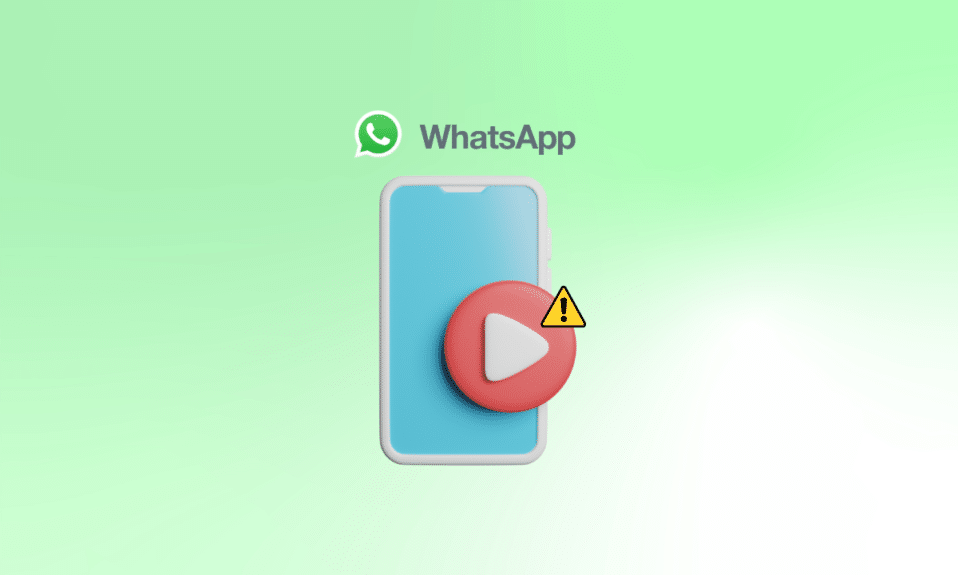
WhatsApp은 메시지, 파일, 비디오, GIF, 위치, 오디오, 사진 및 연락처를 보낼 수 있는 소셜 미디어 응용 프로그램입니다. 친구에게 사진을 보내면 채팅이 재미있어집니다. 그러나 논의된 응용 프로그램을 사용하는 많은 사용자는 WhatsApp 이미지 및 미디어를 다운로드하지 않는 문제에 직면했습니다. WhatsApp 미디어가 다운로드되지 않음 오류가 표시되면 사랑하는 사람과 채팅할 때 아무도 중단을 좋아하지 않기 때문에 짜증이 날 수 있습니다. 동일한 문제에 직면한 경우 올바른 페이지에 있는 것입니다. 이 가이드에서는 문제의 가능한 원인과 문제 해결 방법을 알려드립니다. 따라서 WhatsApp을 수정하는 방법에 대해 알아보려면 계속 읽으십시오. 오류를 다운로드하지 못했습니다.
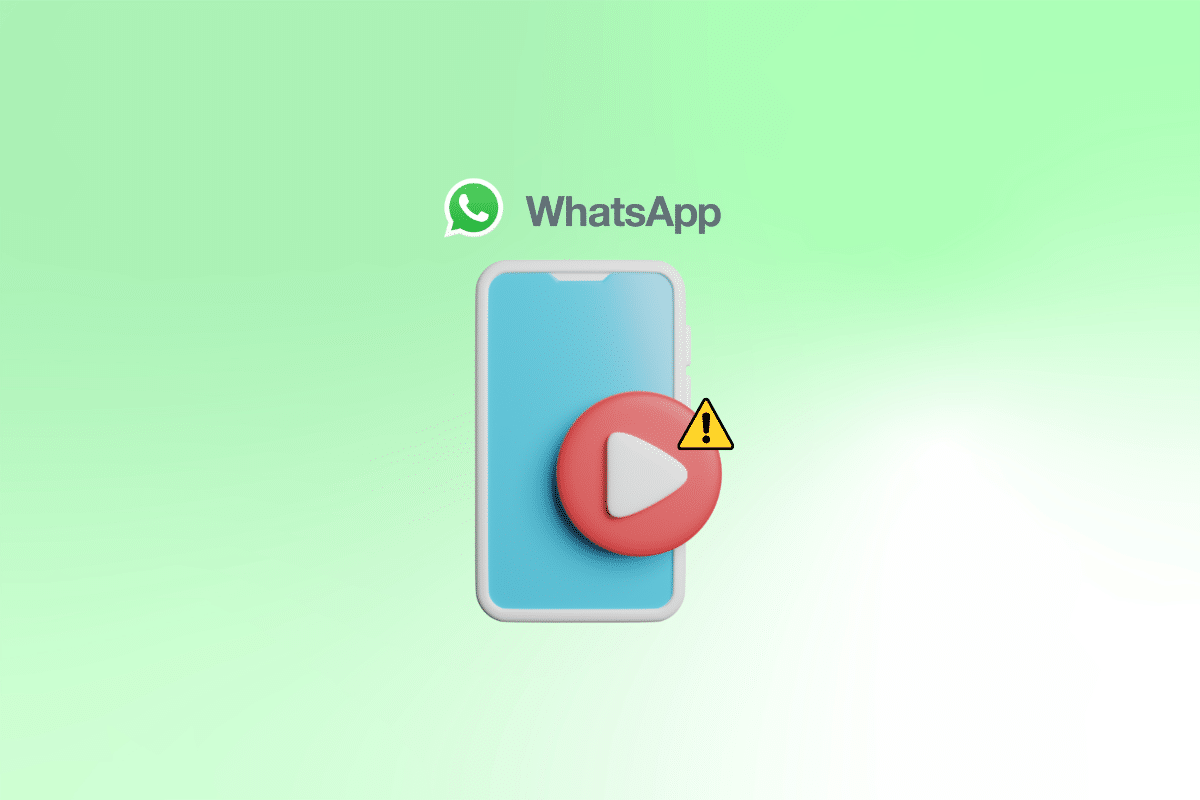
WhatsApp 이미지 및 미디어가 다운로드되지 않는 문제를 해결하는 방법
문제 해결을 시작하기 전에 WhatsApp 이미지 및 미디어가 다운로드되지 않는 이유에 대해 논의하겠습니다.
- 서버가 다운타임에 직면해 있습니다.
- 일시적인 결함.
- 인터넷 연결 상태가 좋지 않습니다.
- 사진 및 동영상에 대한 저장소 액세스가 허용되지 않습니다.
- 스마트폰에서 사용할 수 있는 공간이 없습니다.
- 날짜 및 시간 설정이 잘못되었습니다.
- 논의된 애플리케이션의 오래된 버전이 기기에 설치되어 있습니다.
- 네트워크 설정에 문제가 있습니다.
Android를 다운로드하지 않고 WhatsApp 미디어를 다운로드하지 못하는 문제를 해결하는 방법을 알아보려면 계속 읽으십시오.
방법 1: 서버 가동 시간 대기
서버가 다운타임에 직면한 경우 WhatsApp 이미지 및 미디어를 다운로드하지 않는 문제가 발생할 수 있습니다. 따라서 오류를 해결하기 위해 무엇을 하든 문제는 그대로 유지됩니다. 따라서 Downdetector 페이지에서 논의된 애플리케이션의 서버 상태를 확인하는 것이 좋습니다. 서버에 가동 중지 시간이 있으면 서버 가동 시간을 기다리십시오. 반면에 사용자 보고서에 WhatsApp의 현재 문제가 Downdetector 페이지에 표시되지 않는다고 표시되면 아래 제공된 방법을 사용하십시오.
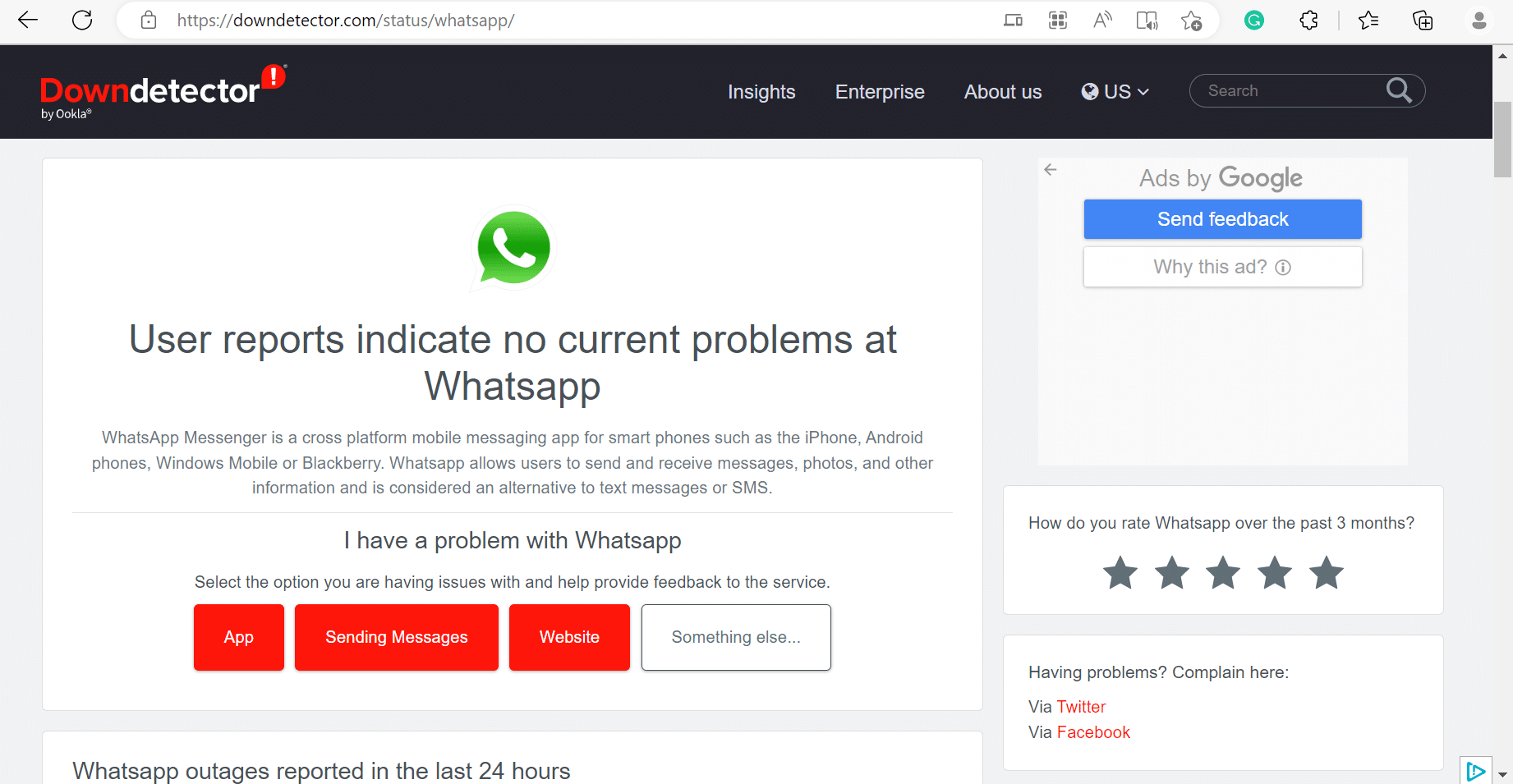
또한 읽기: Windows용 WhatsApp에 통화 링크 기능 도입
참고: 스마트폰에는 동일한 설정 옵션이 없고 제조업체마다 다르므로 변경하기 전에 올바른 설정을 확인하십시오. 이 단계는 Samsung Galaxy S21 5G 에서 수행되었습니다.
방법 2: 스마트폰 다시 시작
WhatsApp에서 이미지를 다운로드할 수 없는 문제를 해결하는 또 다른 방법은 핸드셋을 다시 시작하는 것입니다. 논의된 문제를 일으키는 일시적인 결함을 해결할 수 있습니다. 아래 언급된 단계를 사용하여 스마트폰을 다시 시작하십시오.
1. 볼륨 작게 버튼 과 전원 버튼을 동시에 누릅니다.
2. 다시 시작을 누릅니다.
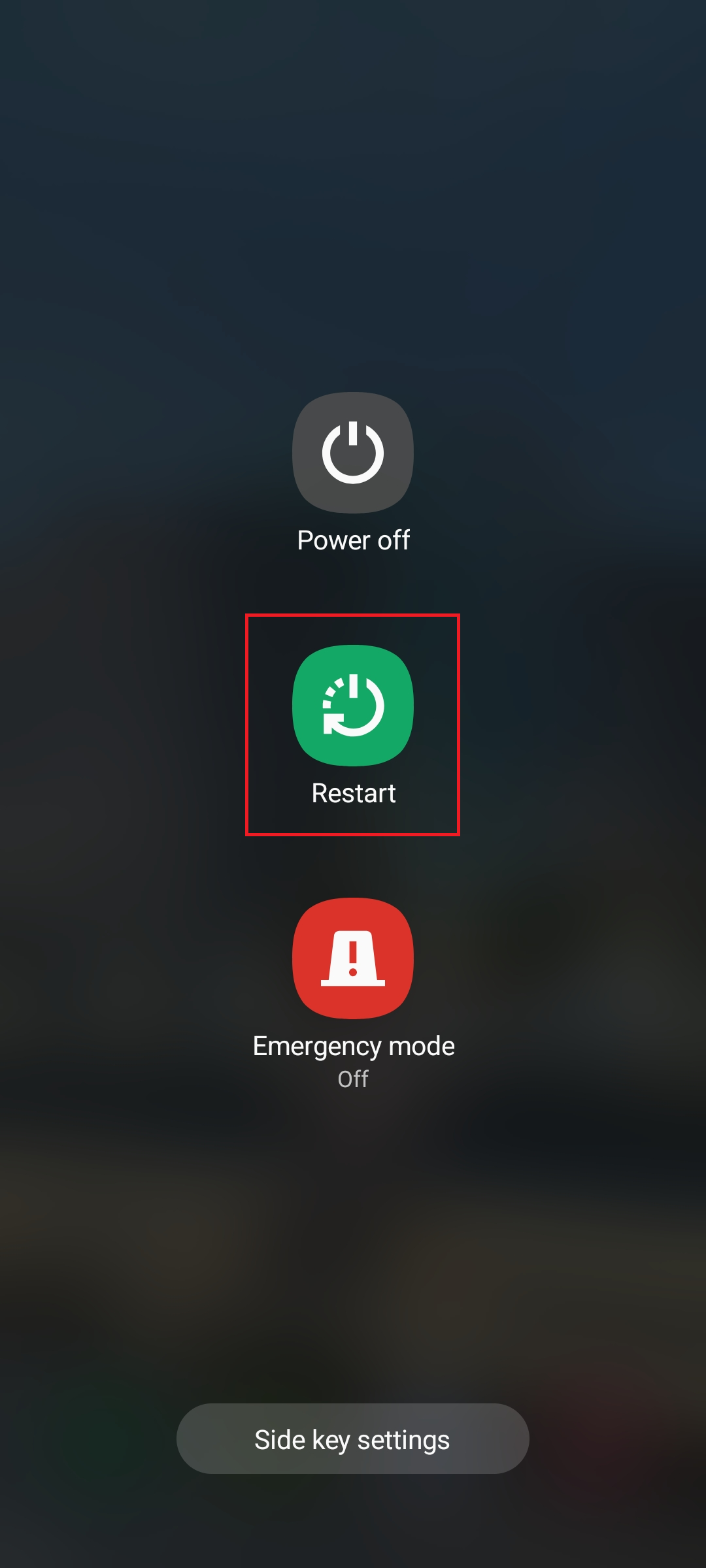
3. 휴대폰에서 논의된 앱을 실행하고 문제가 해결되었는지 확인합니다.
방법 3: WhatsApp 강제 재시작
논의된 응용 프로그램이 휴대폰에서 원활하게 작동하지 않으므로 해당 응용 프로그램을 강제로 다시 시작할 수 있습니다. 논의된 응용 프로그램을 강제로 다시 시작하면 응용 프로그램과 연결된 모든 실행 프로세스가 종료됩니다. 결과적으로 문제를 일으키는 결함이 해결됩니다. 애플리케이션을 강제로 다시 시작하는 방법을 알아보려면 아래 제공된 단계를 사용하십시오.
1. 설정 을 탭합니다.
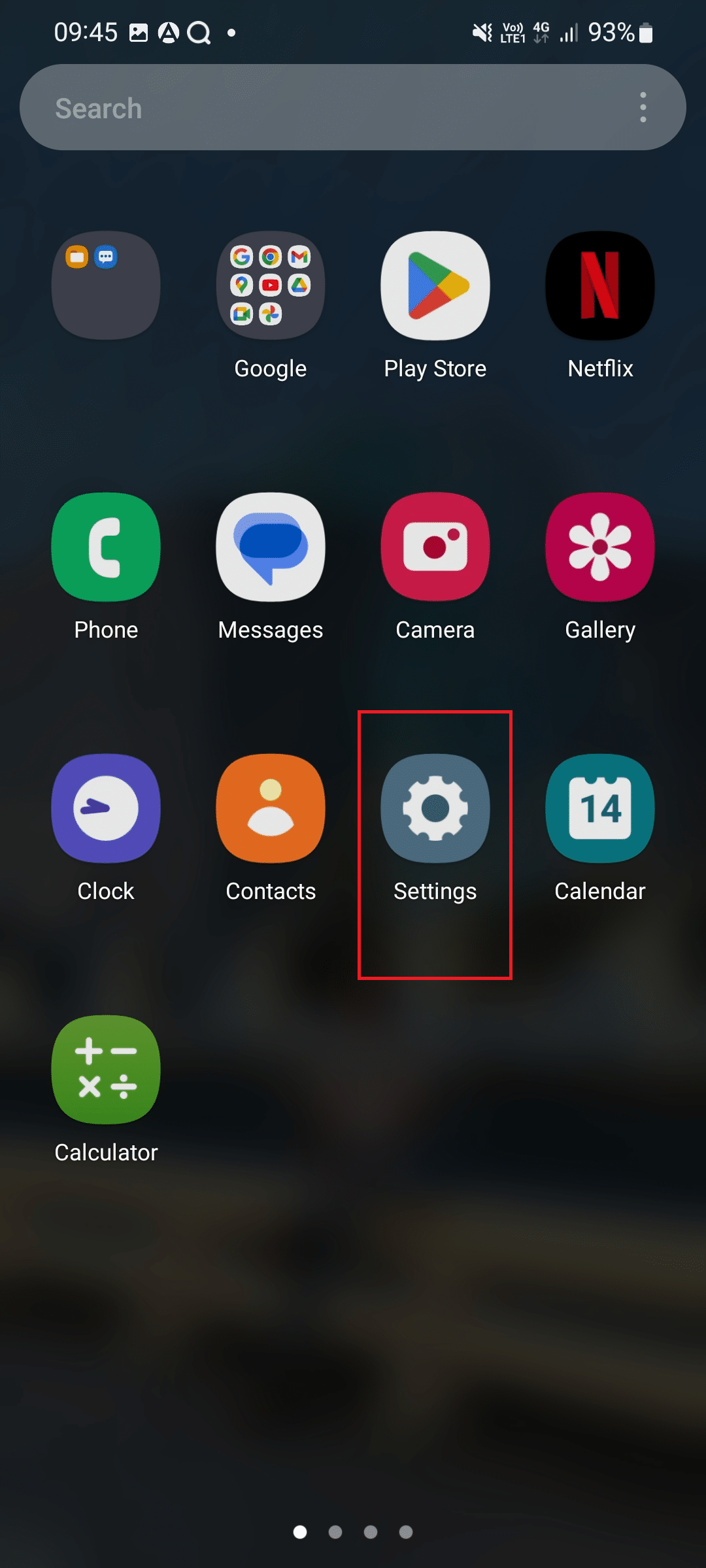
2. 다음으로 앱 을 탭합니다.
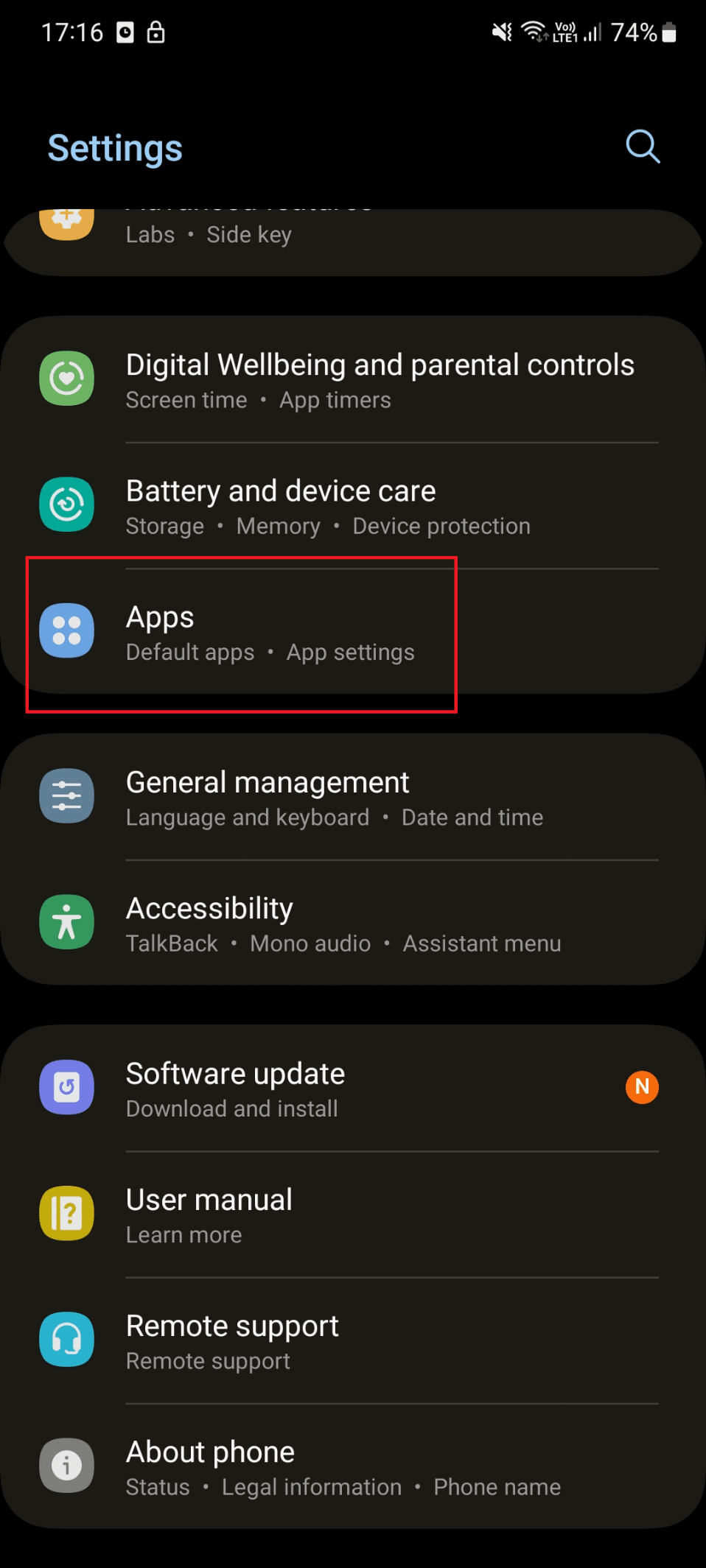
3. 아래로 스크롤하여 WhatsApp을 누릅니다.
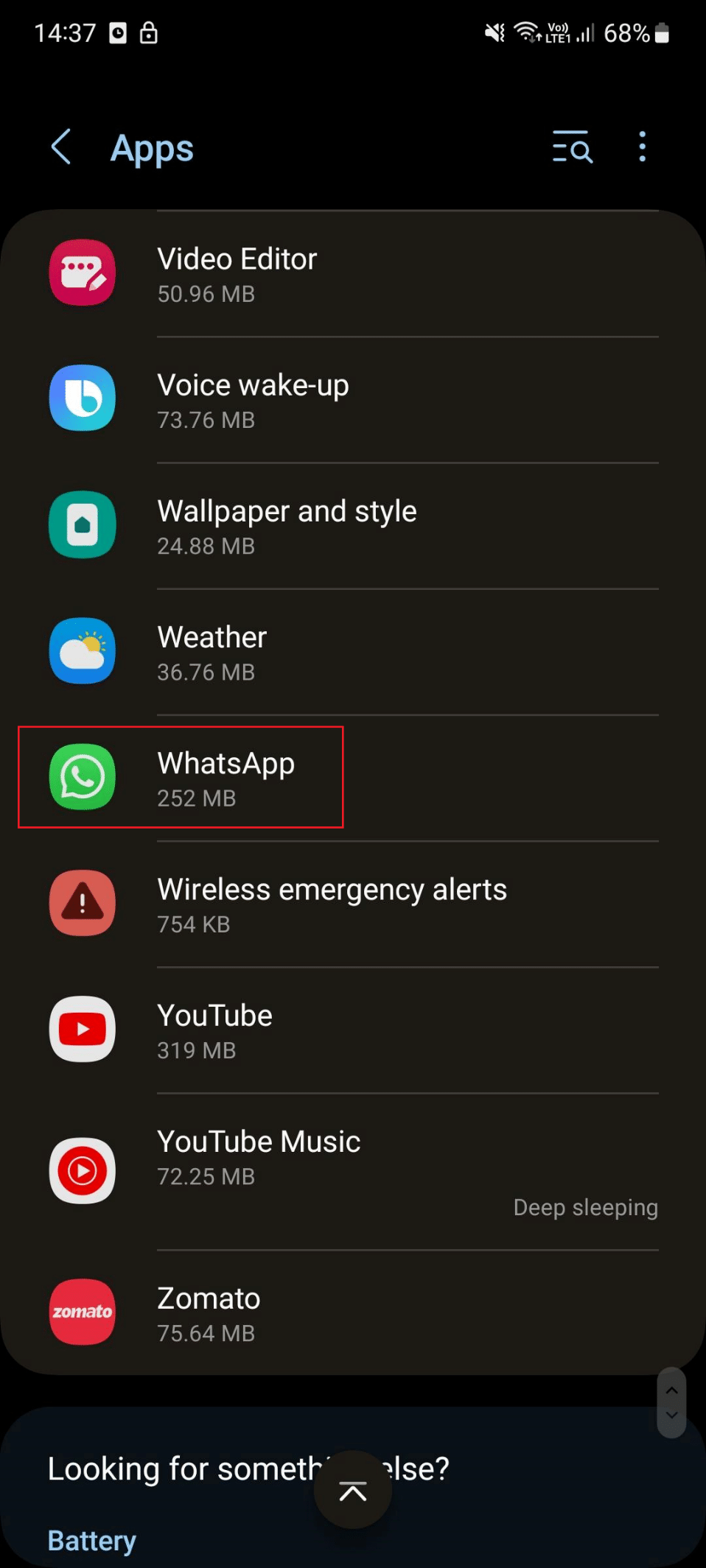
4. 강제 종료 를 누릅니다.
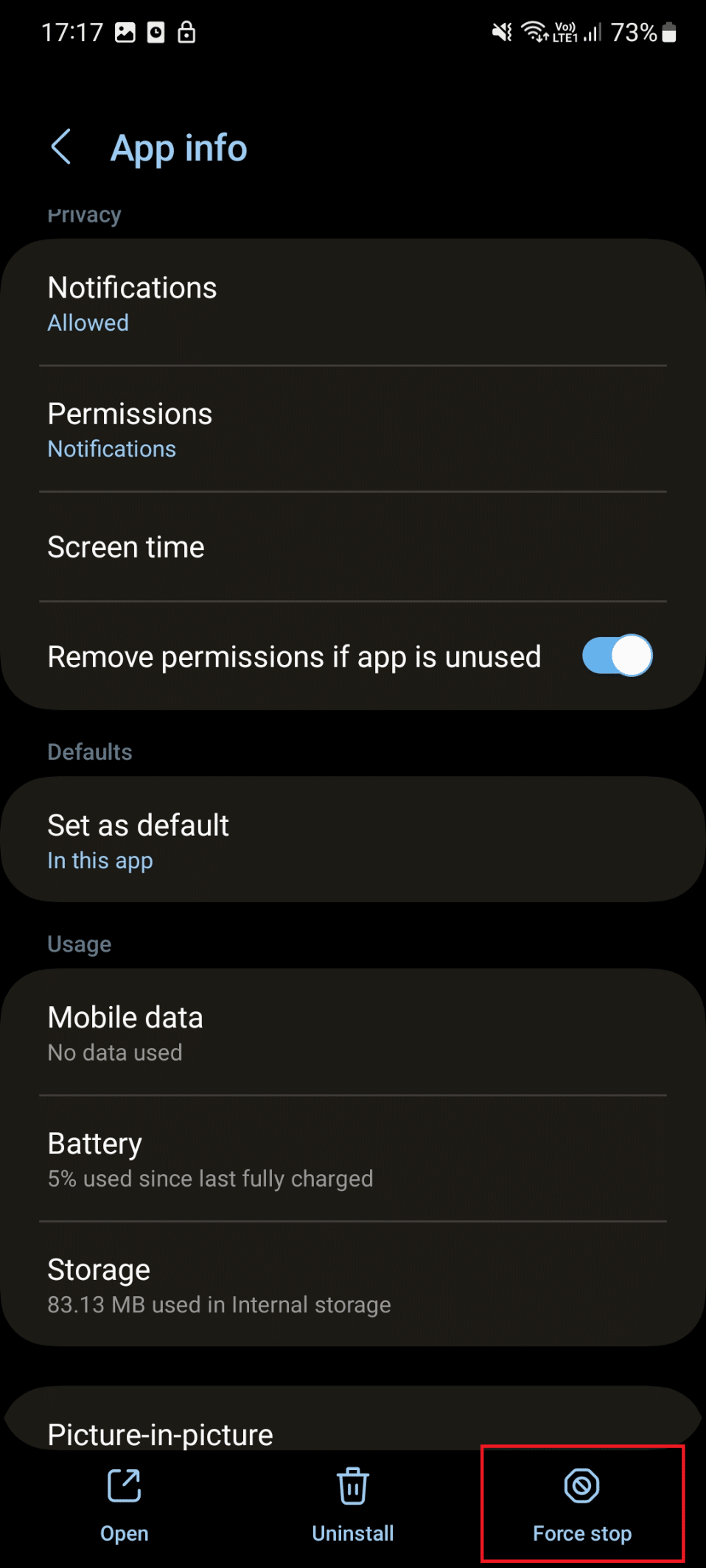
5. 다음으로 확인을 누릅니다.

방법 4: 인터넷 연결 문제 해결
인터넷 연결이 느려서 WhatsApp이 문제를 다운로드하지 못했습니다. 느린 인터넷 연결 문제를 해결했을 때 문제가 해결되었습니다. 따라서 느린 인터넷 연결 문제도 해결해야 합니다. 안드로이드 폰에서 인터넷 속도를 높이는 방법을 배우려면 가이드를 참조할 수 있습니다. WhatsApp에서 이미지를 다운로드할 수 없는 문제가 계속되면 다음 방법으로 이동합니다.
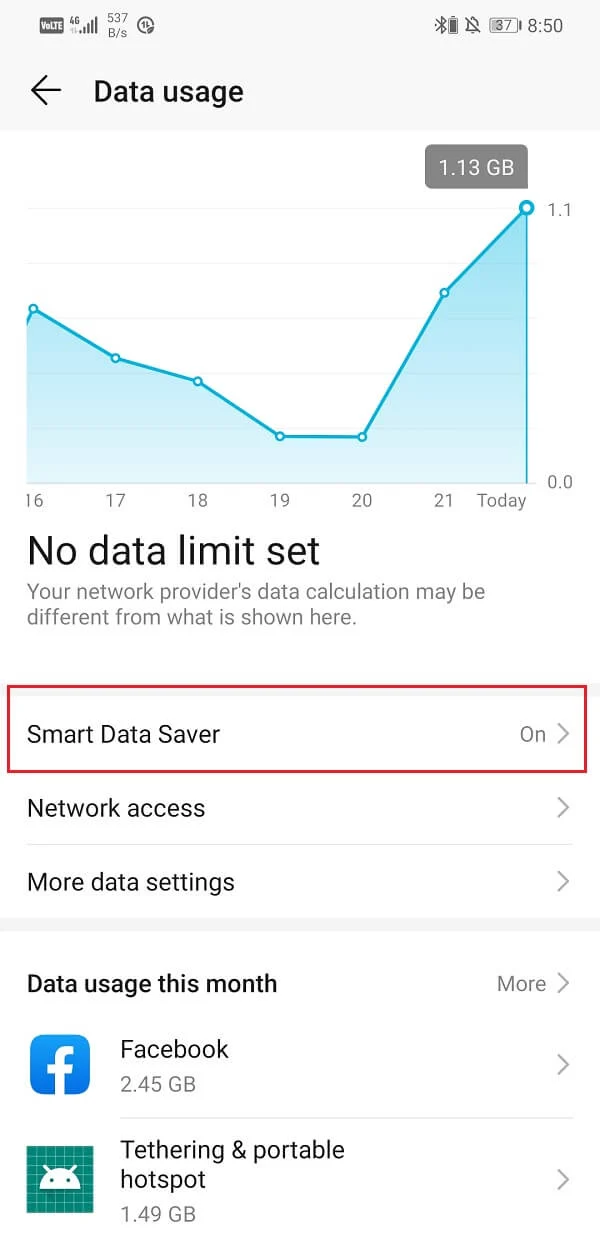
또한 읽기: 누군가 WhatsApp에서 나를 음소거했는지 확인하는 방법
방법 5: WhatsApp에 대한 저장소 액세스 허용
논의된 애플리케이션에 대한 스토리지 액세스를 허용하는 단계는 다음과 같습니다.
1. 먼저 설정 을 누릅니다.
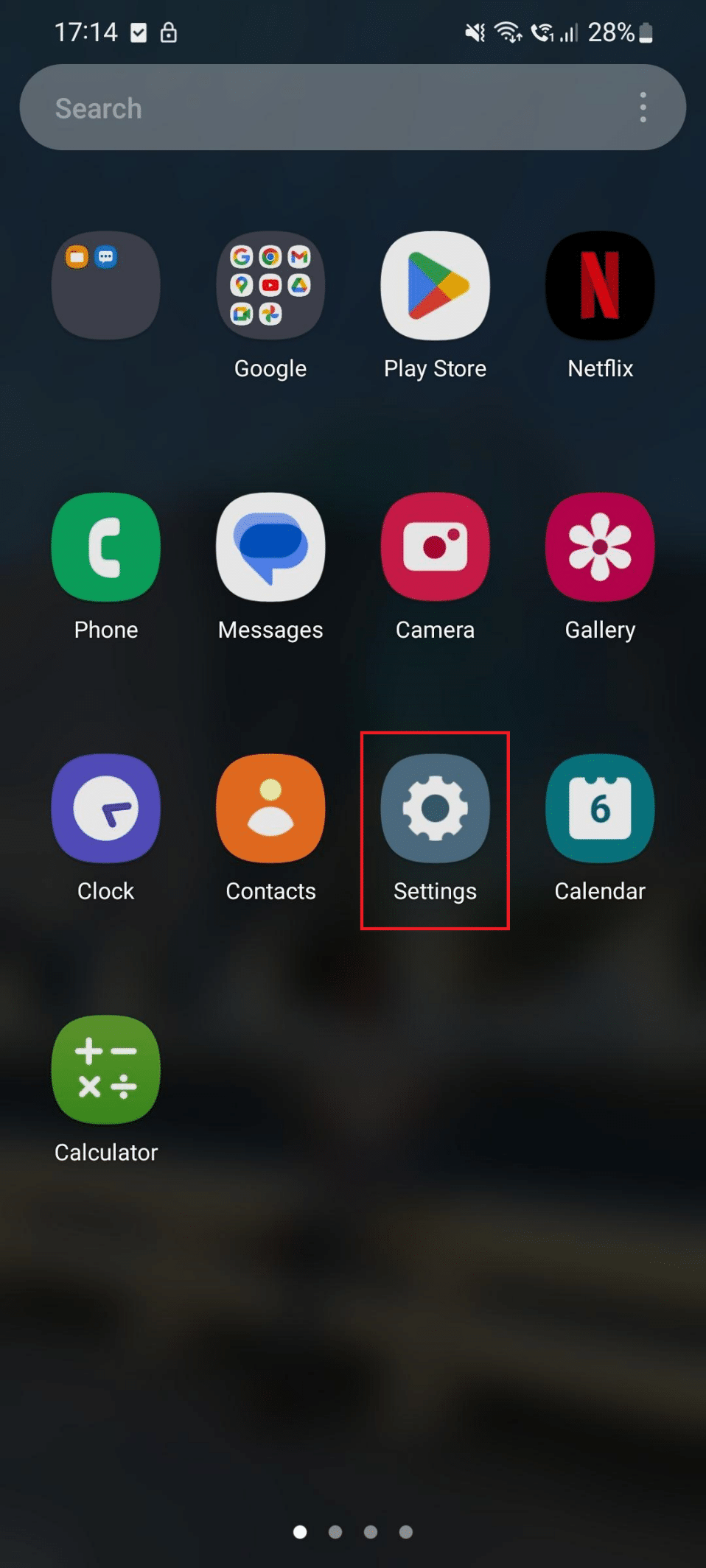
2. 이제 아래로 스크롤하여 앱을 누릅니다.
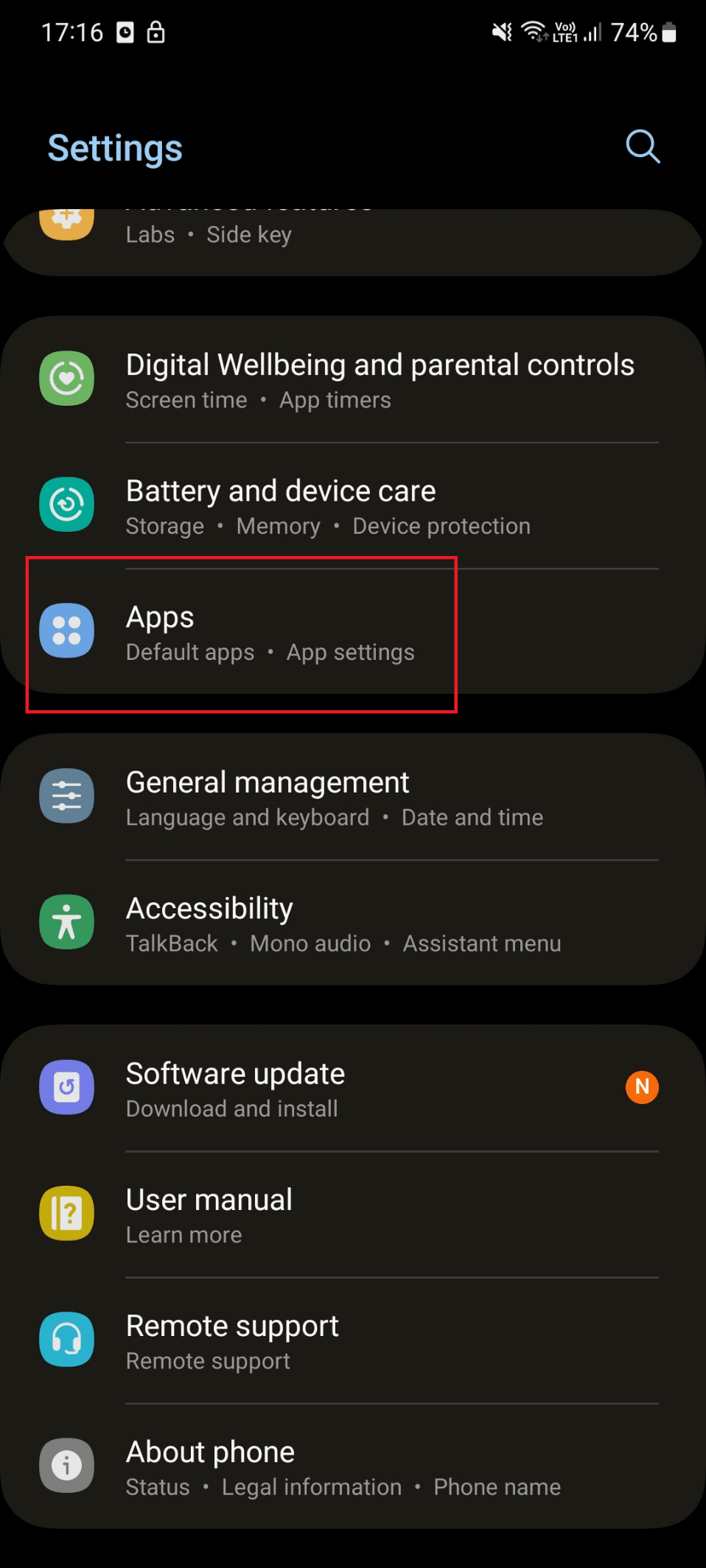
3. 그런 다음 WhatsApp을 누릅니다.
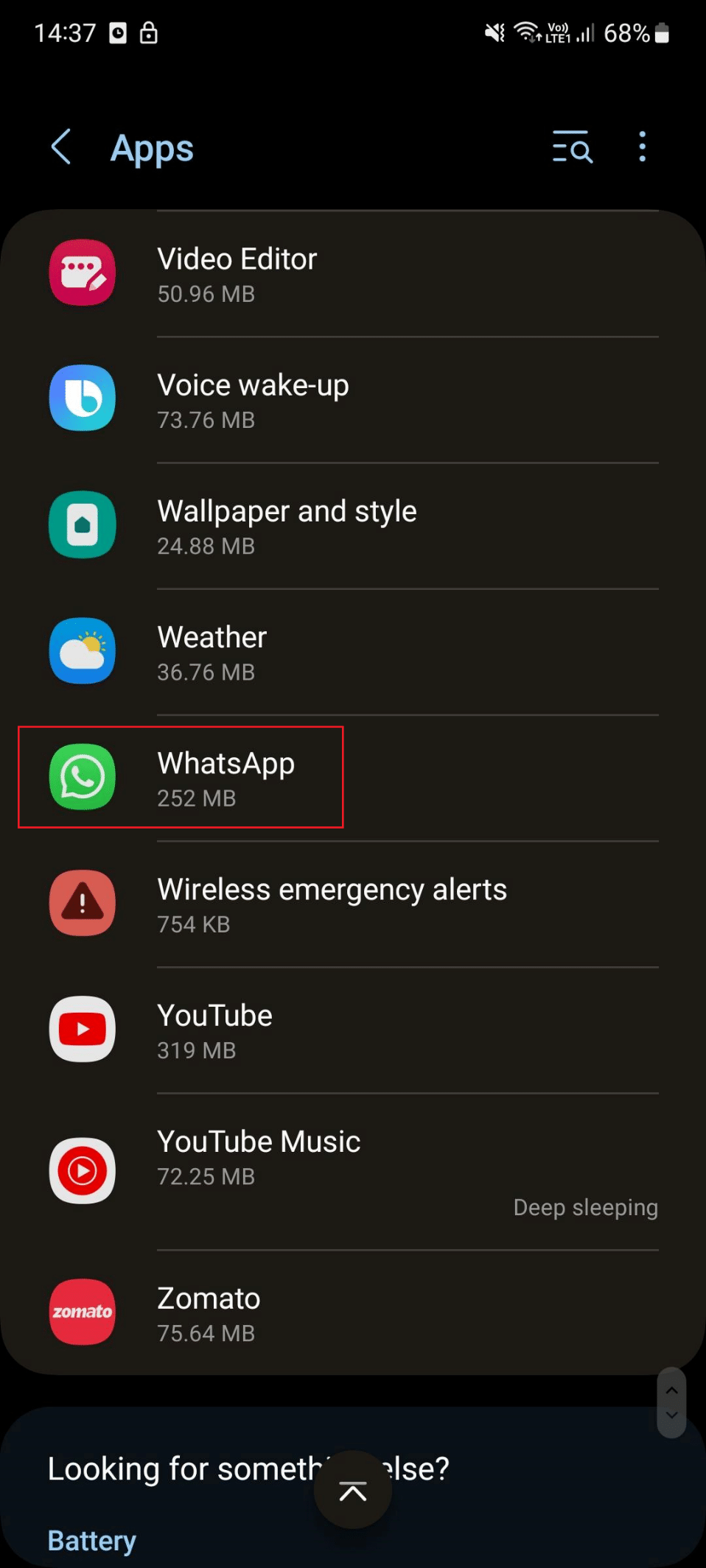
4. 다음으로 권한을 탭합니다.
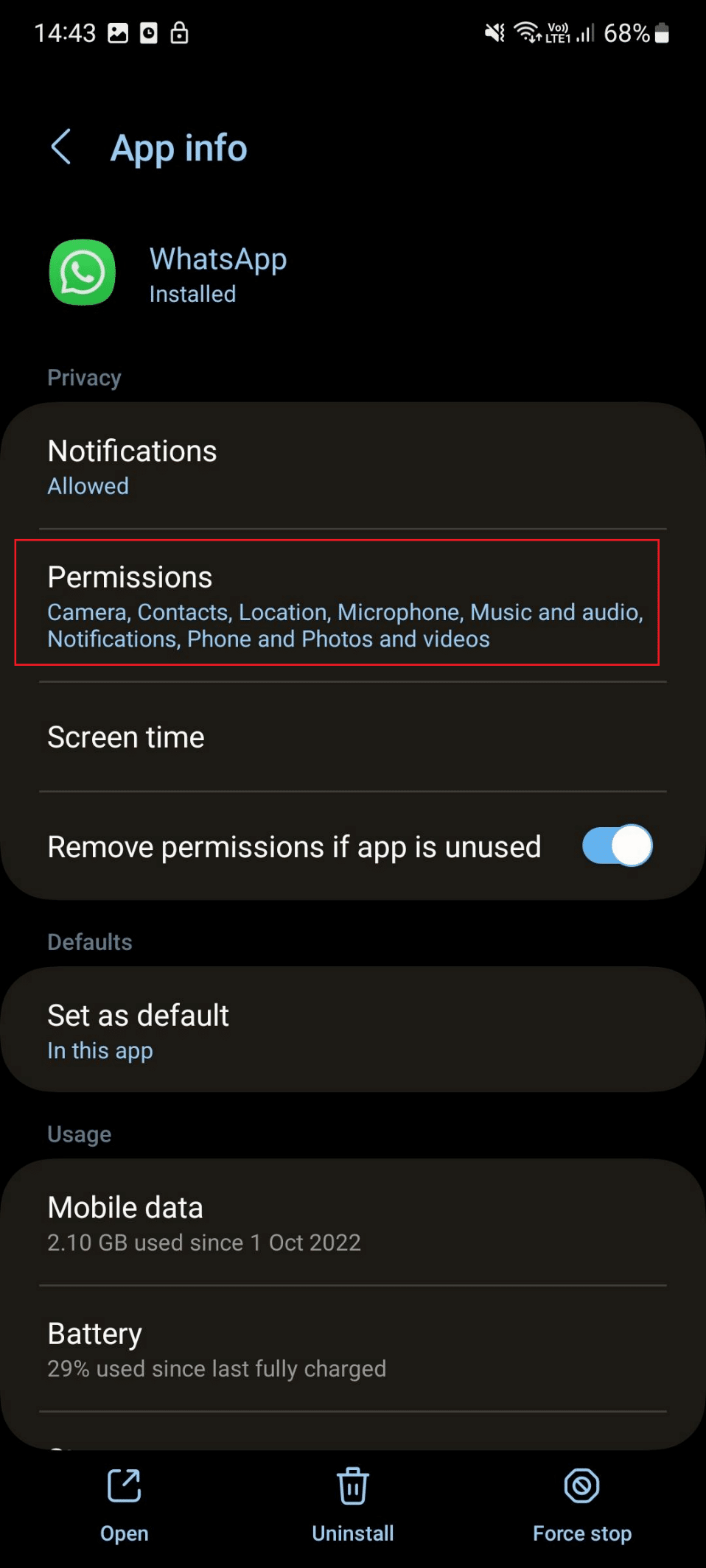
5. 사진 및 비디오를 살짝 밀고 누릅니다.
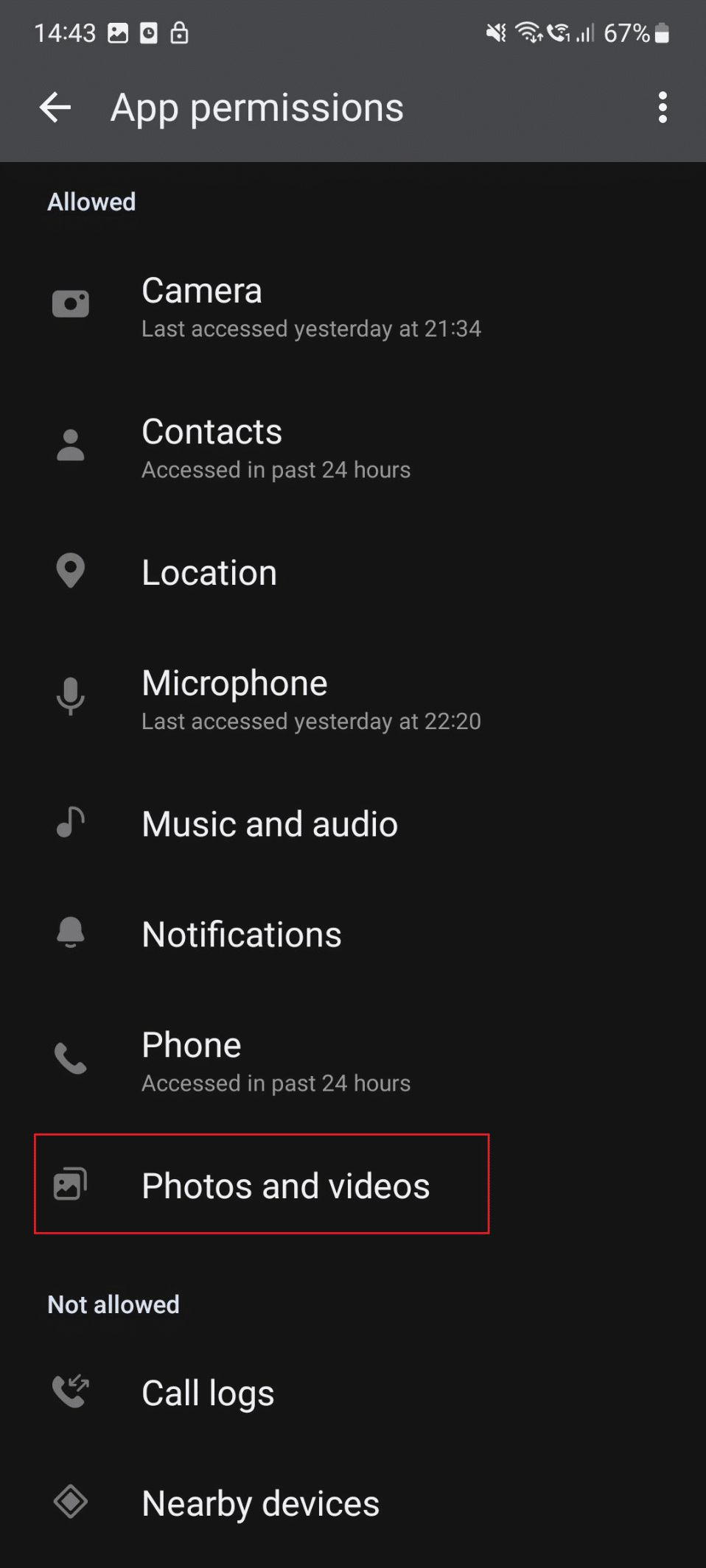
6. 허용 라디오 버튼을 누릅니다.
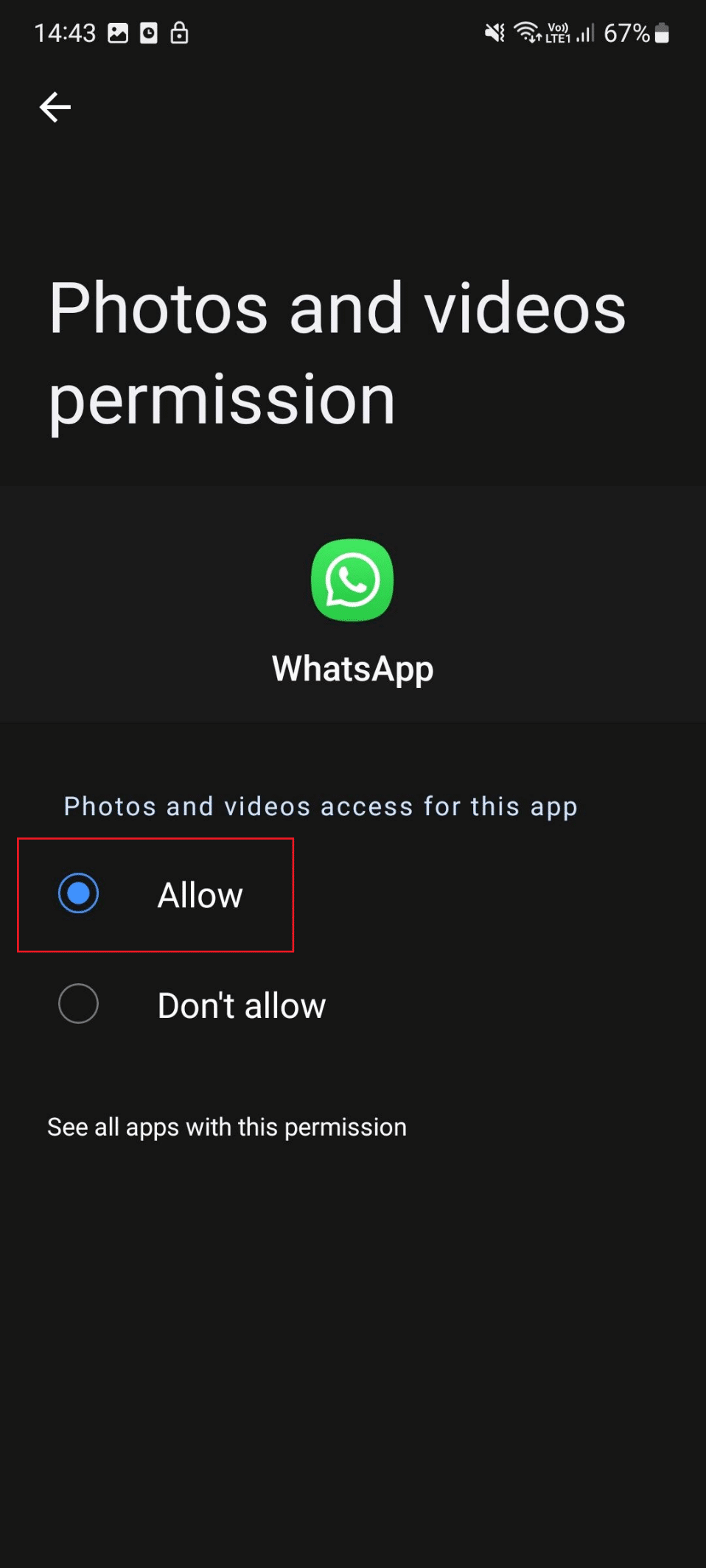
WhatsApp이 문제를 다운로드하지 못한 문제를 해결하는 방법을 알아 보려면 계속 읽으십시오.
방법 6: 장치 저장소 지우기
장치에서 충분한 저장 공간을 사용할 수 없는 경우 WhatsApp 이미지 및 미디어가 다운로드되지 않는 문제가 발생합니다. 이런 이유로 문제에 직면했습니다. 따라서 스마트폰에 충분한 공간이 있는지 확인해야 합니다. 장치에서 원치 않는 파일, 비디오, 문서 이미지를 삭제할 수 있습니다. 장치 저장 공간을 확보하는 단계는 다음과 같습니다.
1. 먼저 앱 서랍을 열고 설정을 실행합니다.
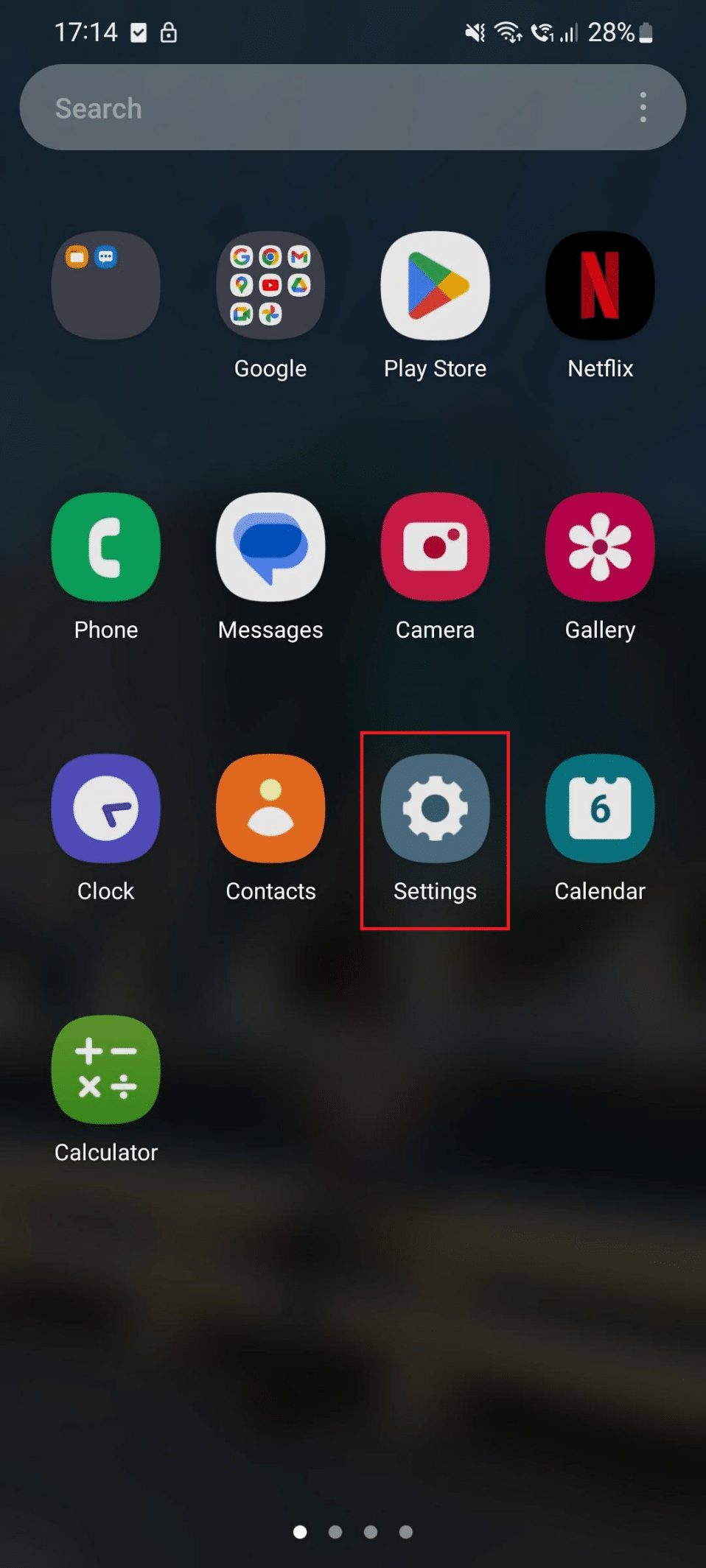
2. 그런 다음 배터리 및 장치 관리를 누릅니다.
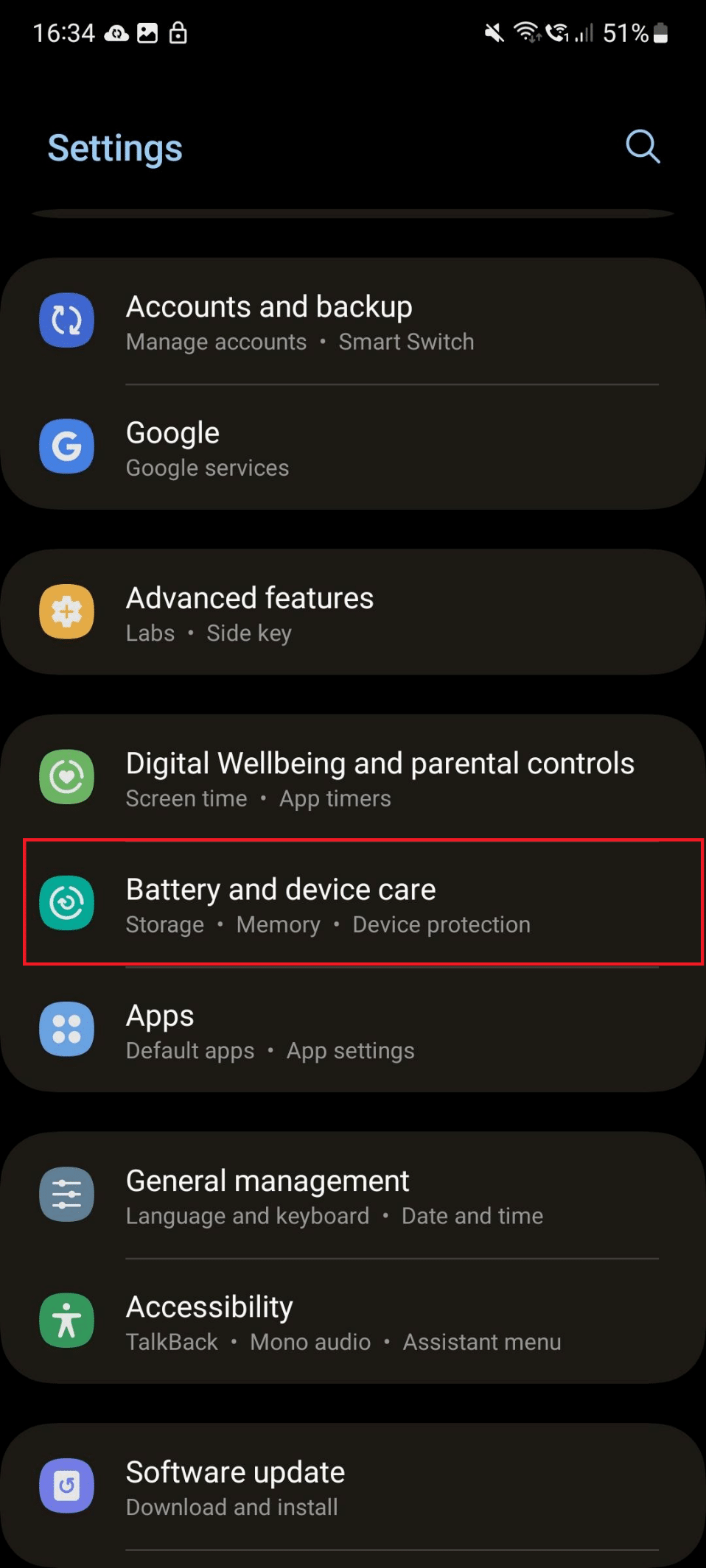
3. 다음으로 저장소 를 탭합니다.
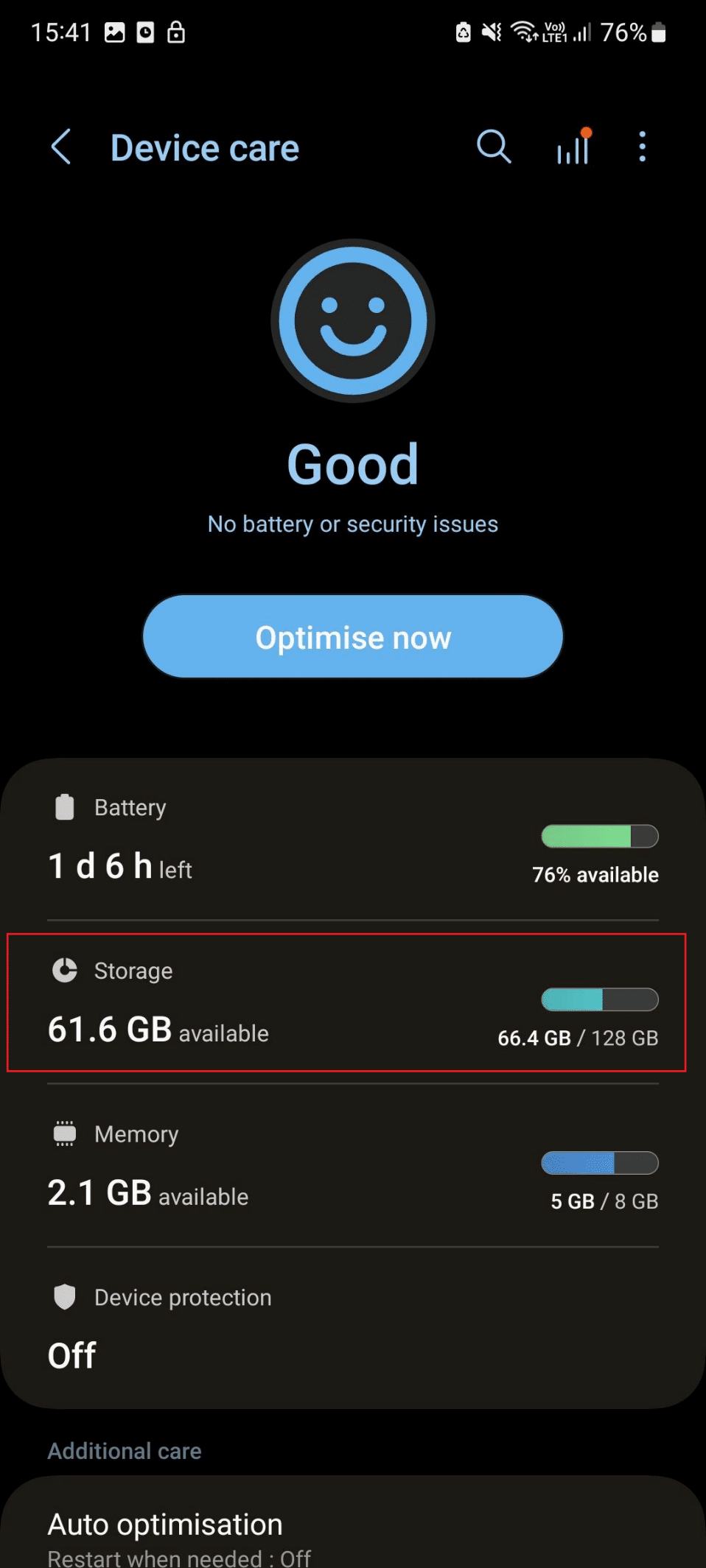

4. 여기에서 원하는 대로 폴더를 선택할 수 있습니다.
참고: 이미지를 선택했습니다.
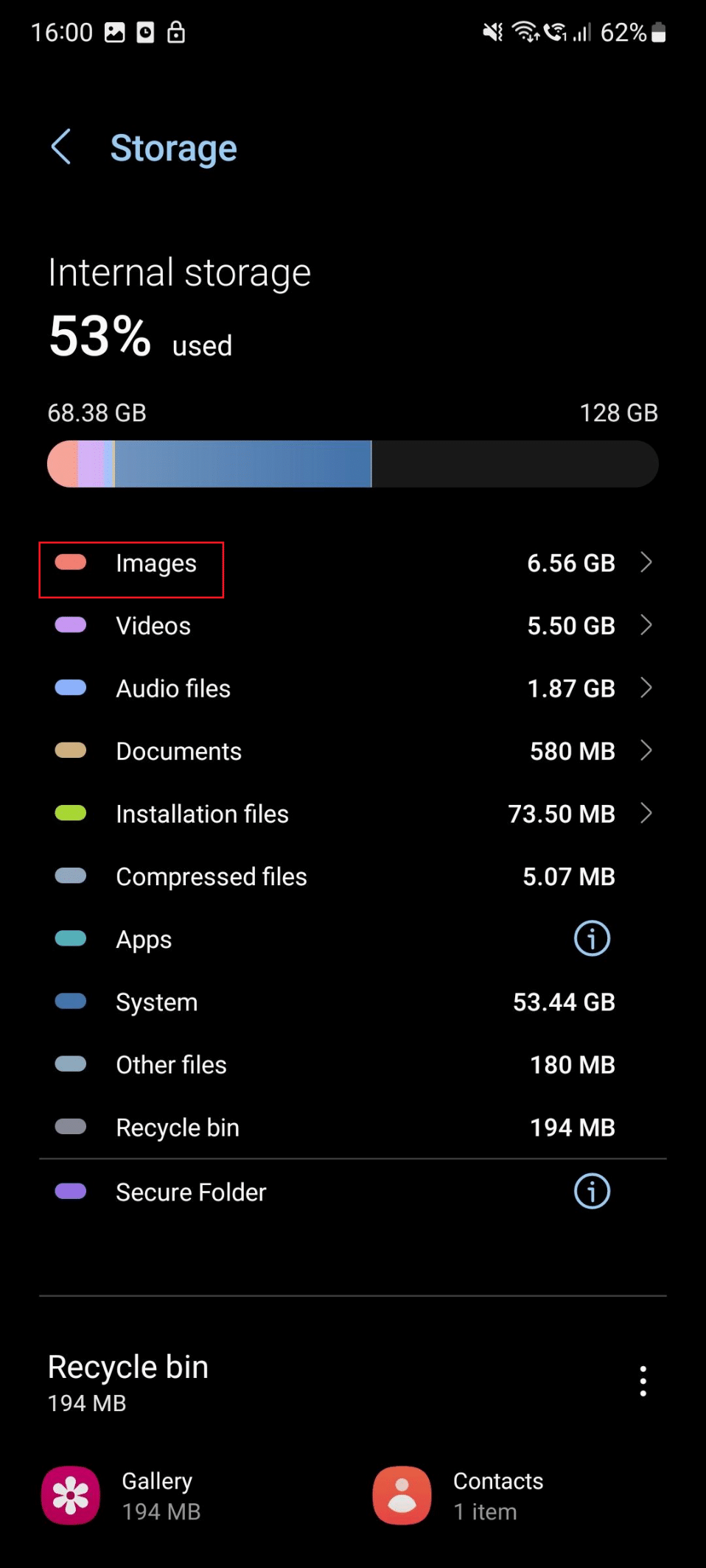
5. 삭제할 이미지를 모두 선택합니다. 그런 다음 삭제 아이콘 을 탭합니다.
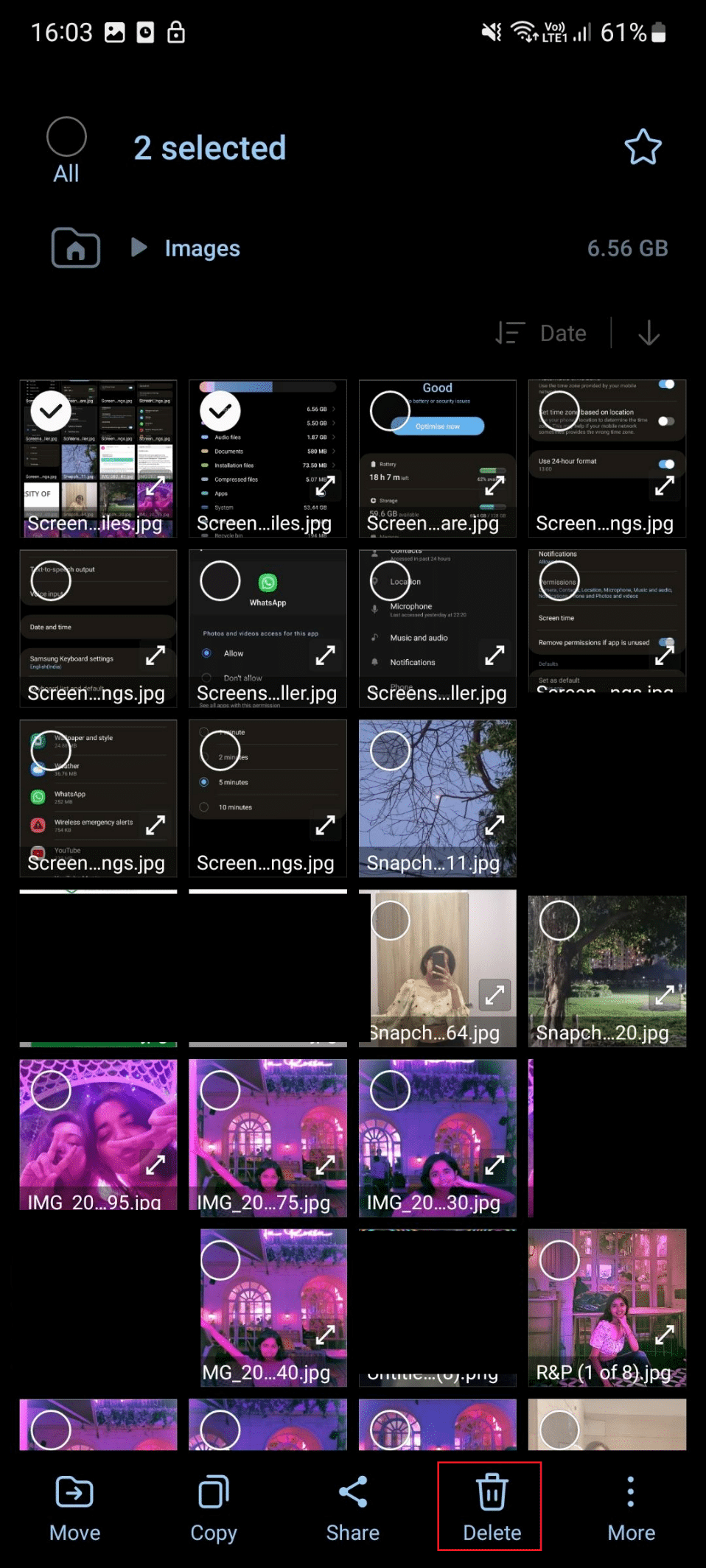
방법 7: 날짜 및 시간을 자동으로 설정
핸드셋에 잘못된 날짜와 시간이 설정된 경우 Android 문제를 다운로드하지 않는 WhatsApp 미디어가 발생할 수 있습니다. 따라서 장치가 WhatsApp 서버에 연결할 수 있도록 날짜와 시간을 자동으로 설정해야 합니다. 날짜 및 시간을 자동으로 전환하는 단계는 다음과 같습니다.
1. 먼저 스마트폰에서 설정을 엽니다.
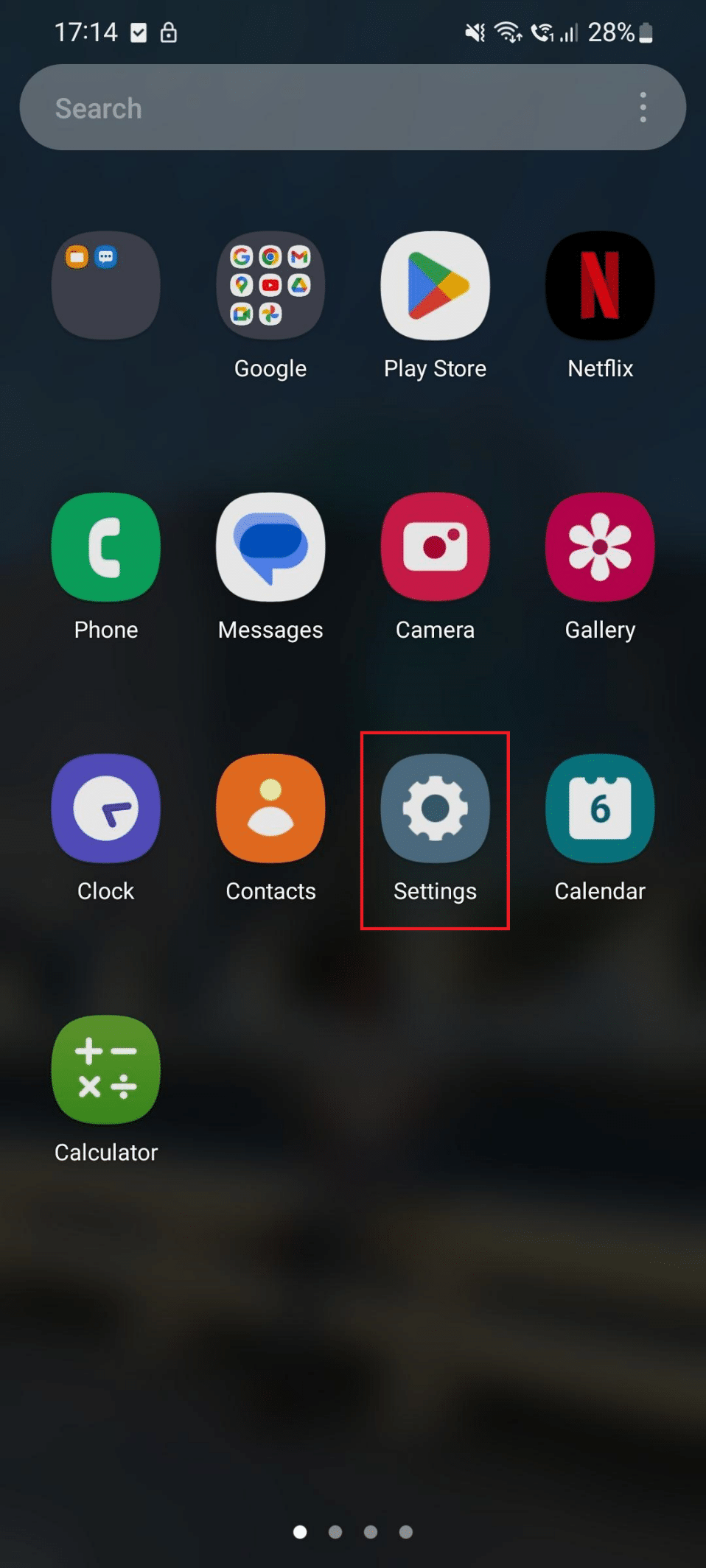
2. 이제 아래로 스크롤하여 일반 관리를 누릅니다.
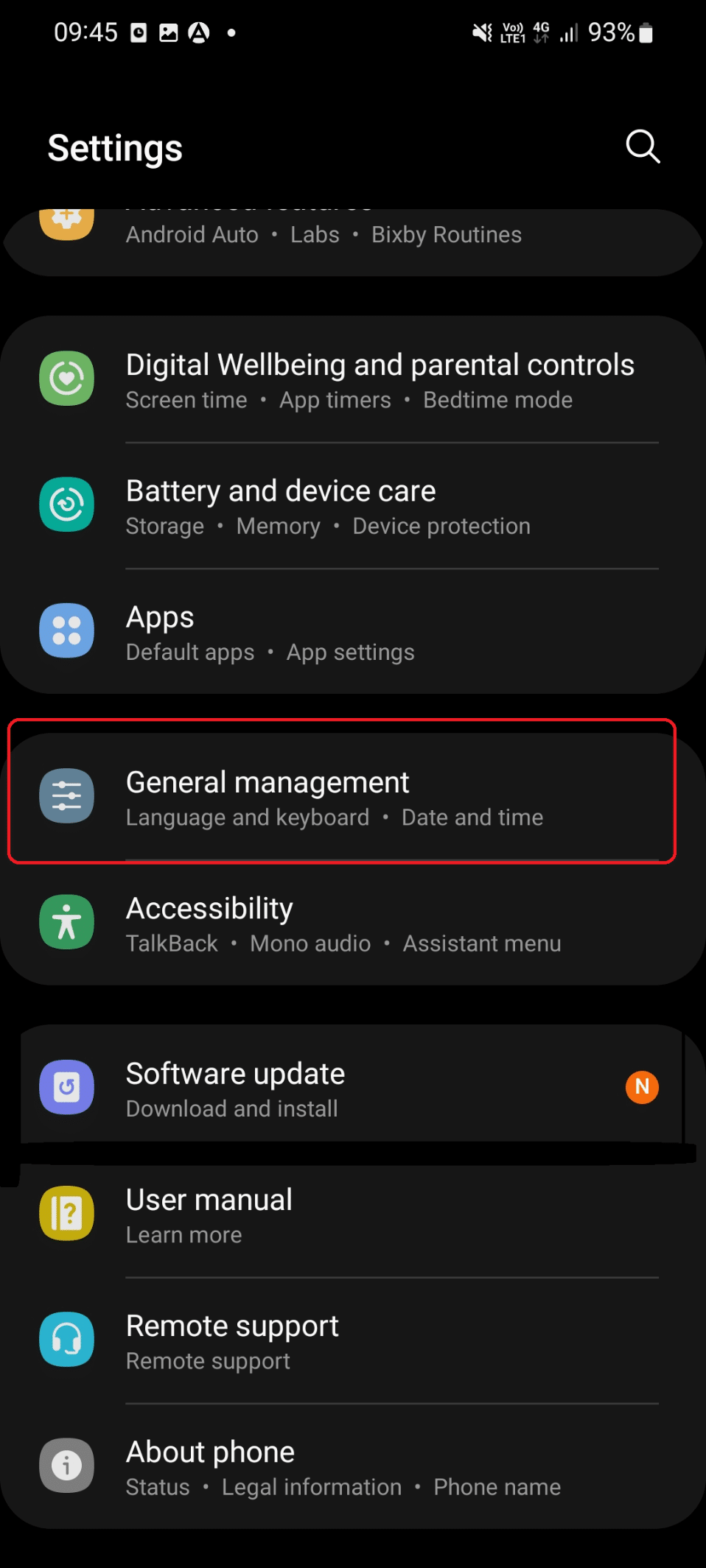
3. 다음으로 날짜 및 시간을 누릅니다.
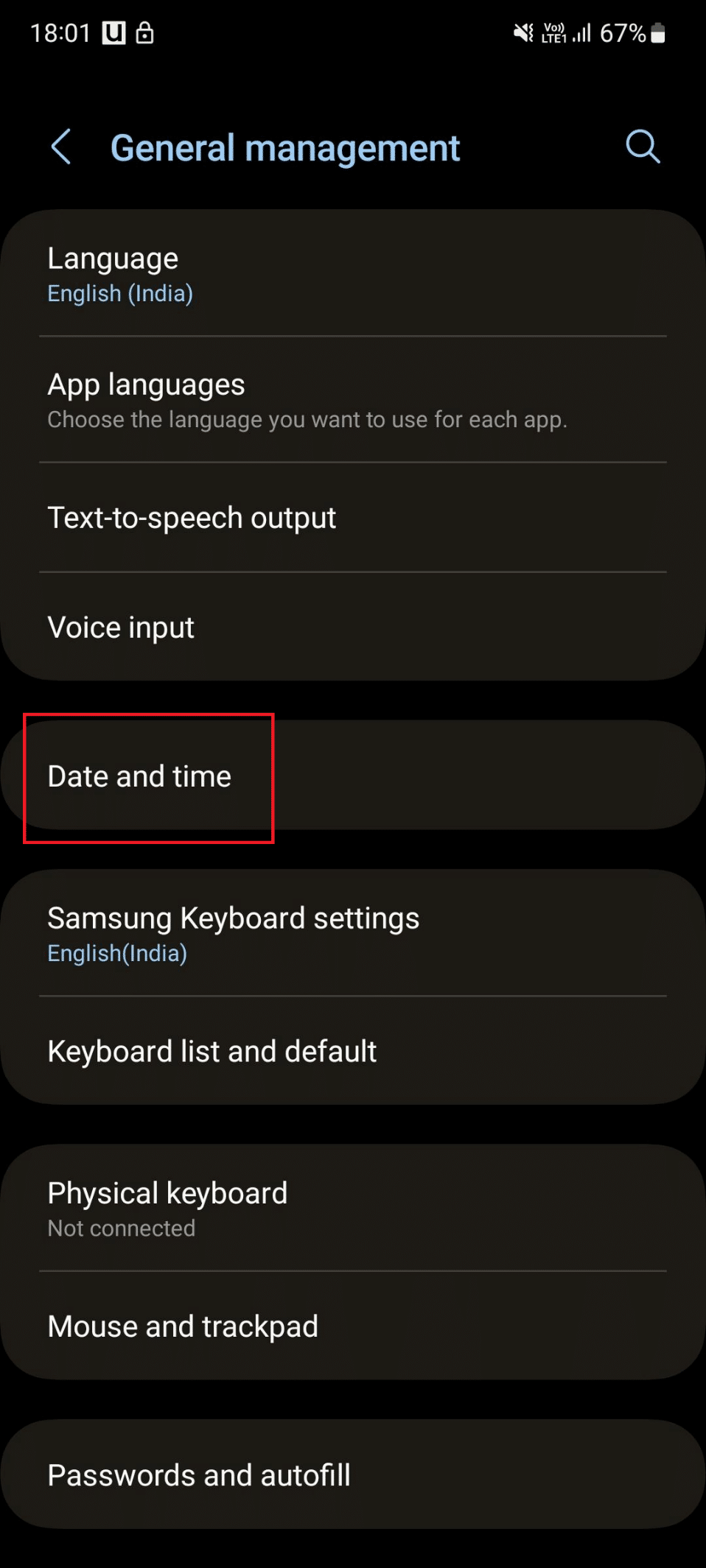
4. 마지막으로 자동 날짜 및 시간을 켭니다.
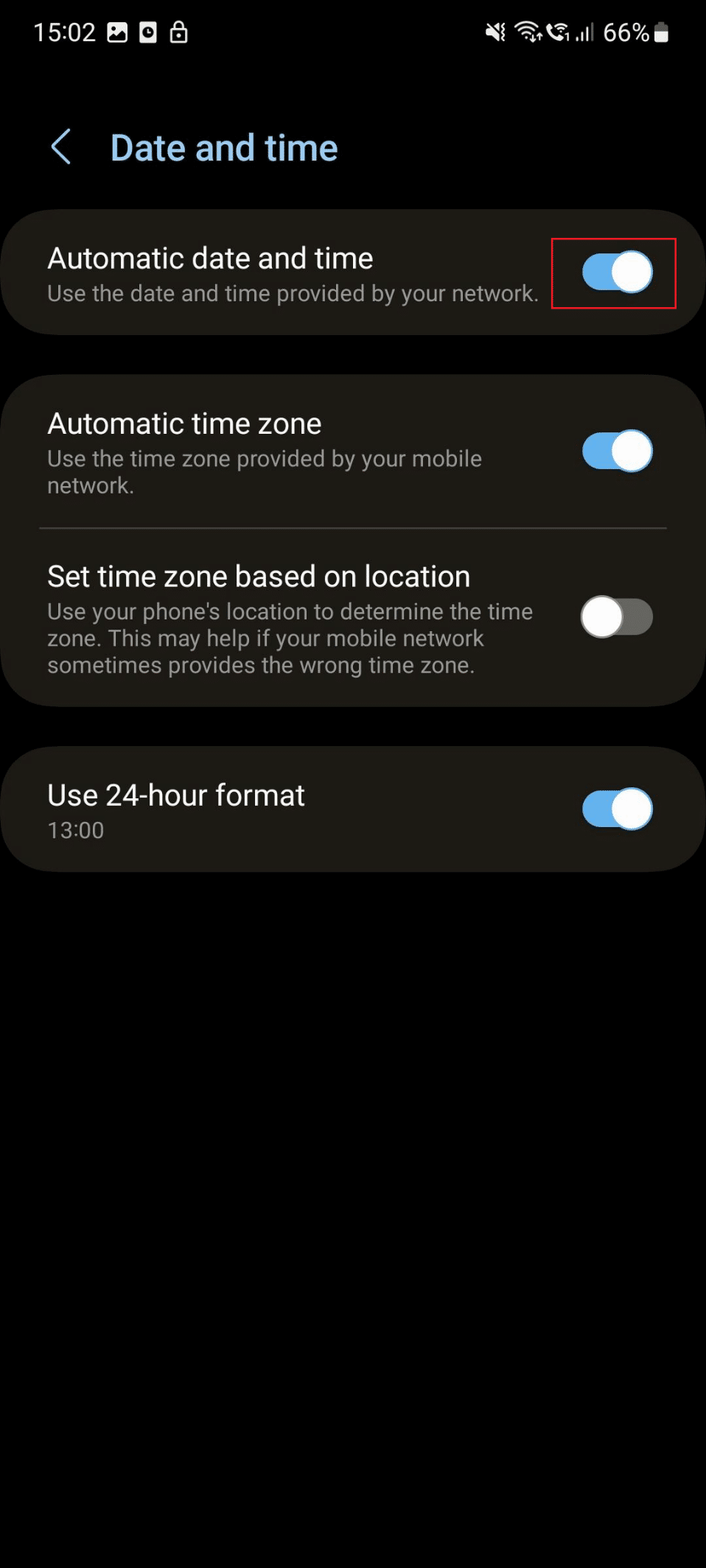
또한 읽기: 특정 연락처에서 WhatsApp 상태를 숨기는 방법
방법 8: WhatsApp 업데이트
이전 애플리케이션 버전에는 WhatsApp에서 이미지를 다운로드할 수 없는 버그가 있을 수 있습니다. 따라서 애플리케이션의 업데이트 버전에는 버그 수정이 포함되어 있으므로 애플리케이션을 업데이트하는 것이 좋습니다. 기기에서 논의된 애플리케이션을 업데이트하는 단계는 다음과 같습니다.
1. 먼저 앱서랍을 열고 플레이스토어를 실행합니다.
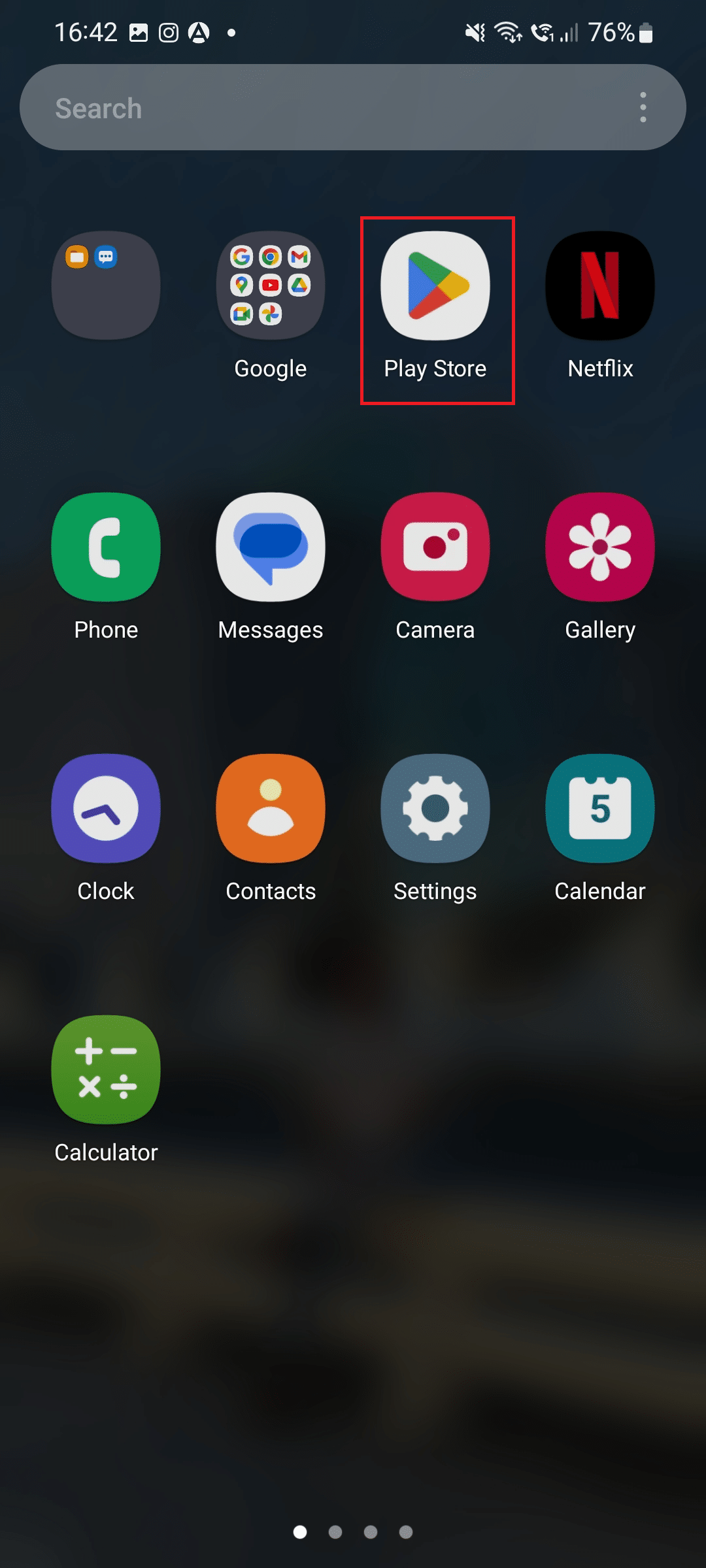
2. 검색창에 WhatsApp을 입력하고 같은 결과를 누릅니다.
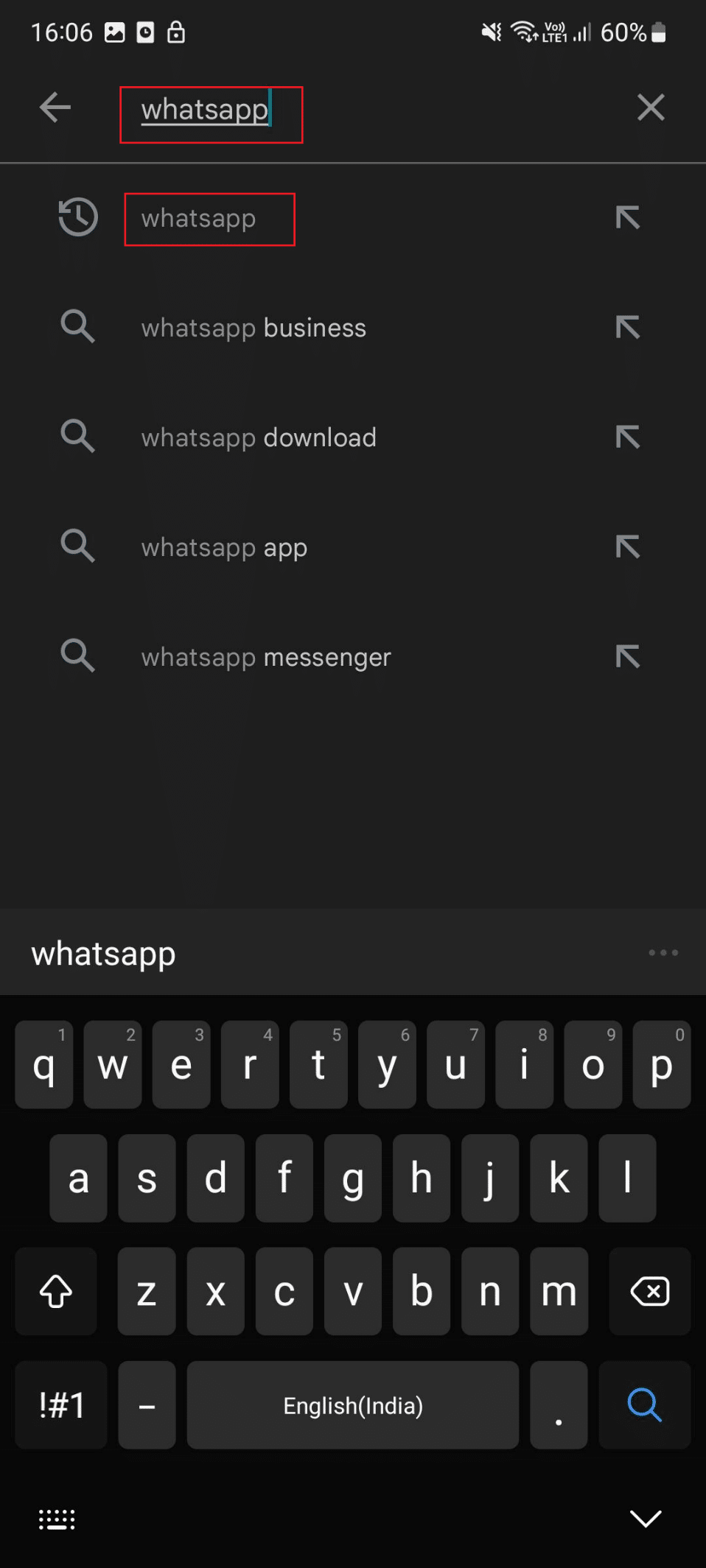
3. 보류 중인 업데이트가 있으면 업데이트를 누릅니다.
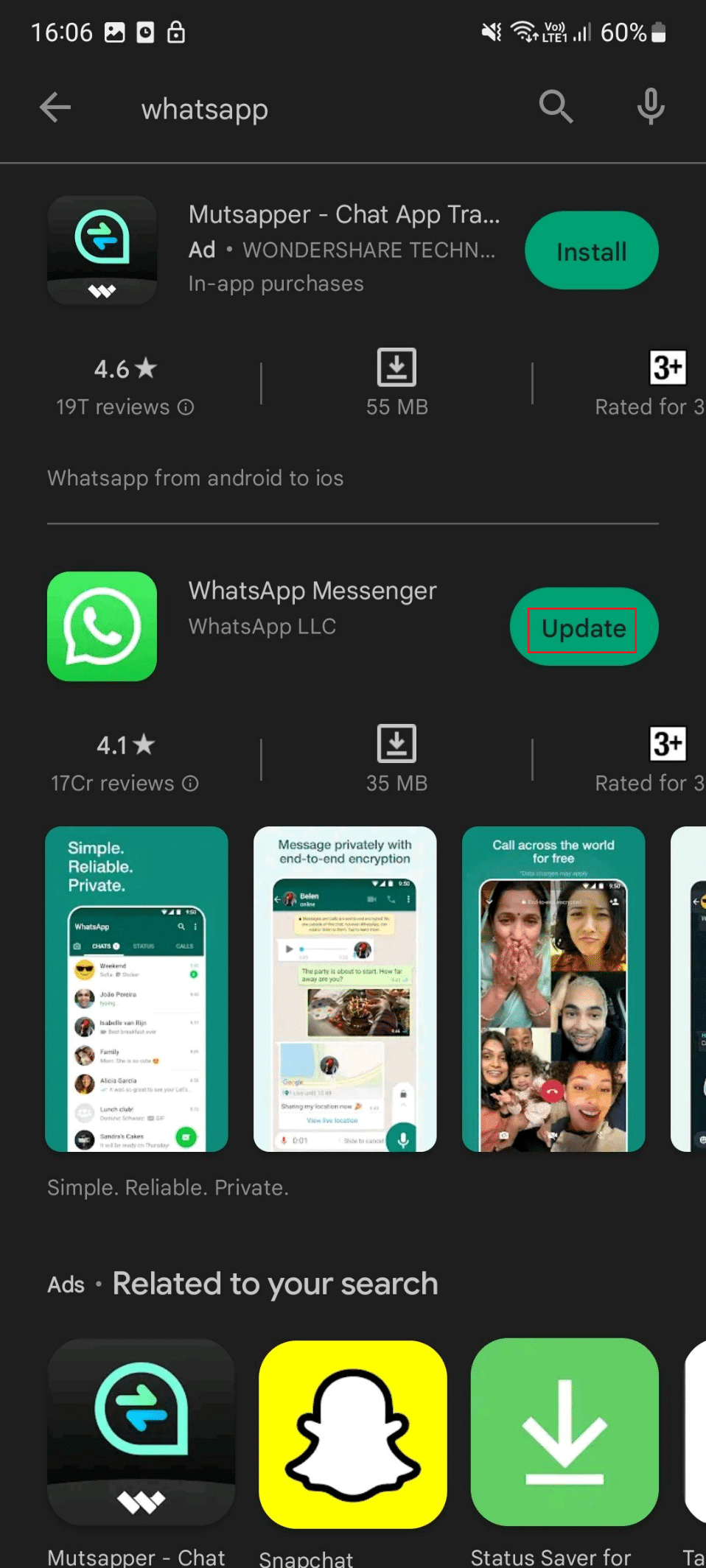
방법 9: WhatsApp 캐시 지우기
캐시 파일은 일시적이지만 기기의 공간을 차지합니다. 논의된 앱 캐시를 지우면 장치 저장 공간이 확보됩니다. 이 외에도 손상된 캐시도 제거됩니다. 단계를 사용하여 논의된 앱 캐시를 지웁니다.
1. 스마트폰에서 설정 앱을 실행합니다.
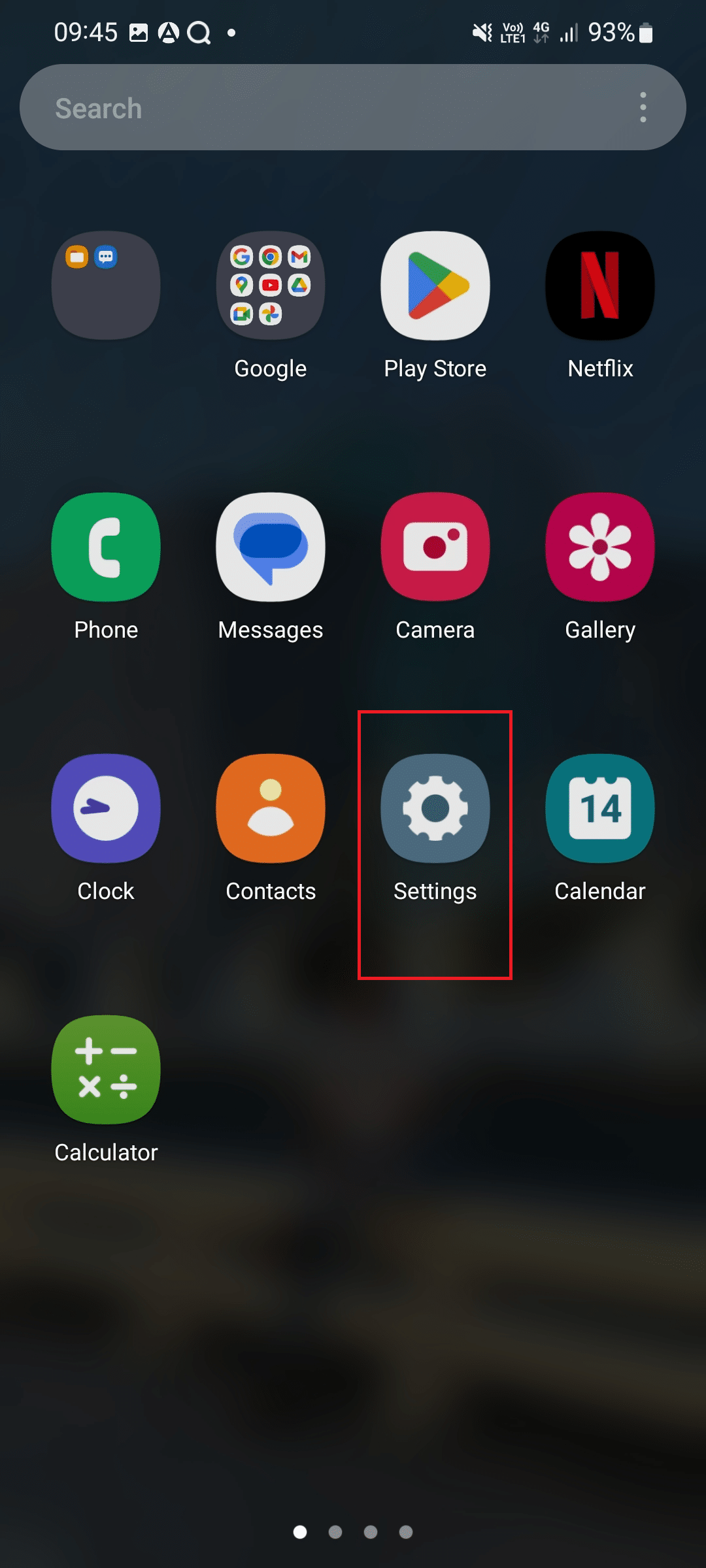
2. 그런 다음 아래로 스크롤하여 앱을 누릅니다.
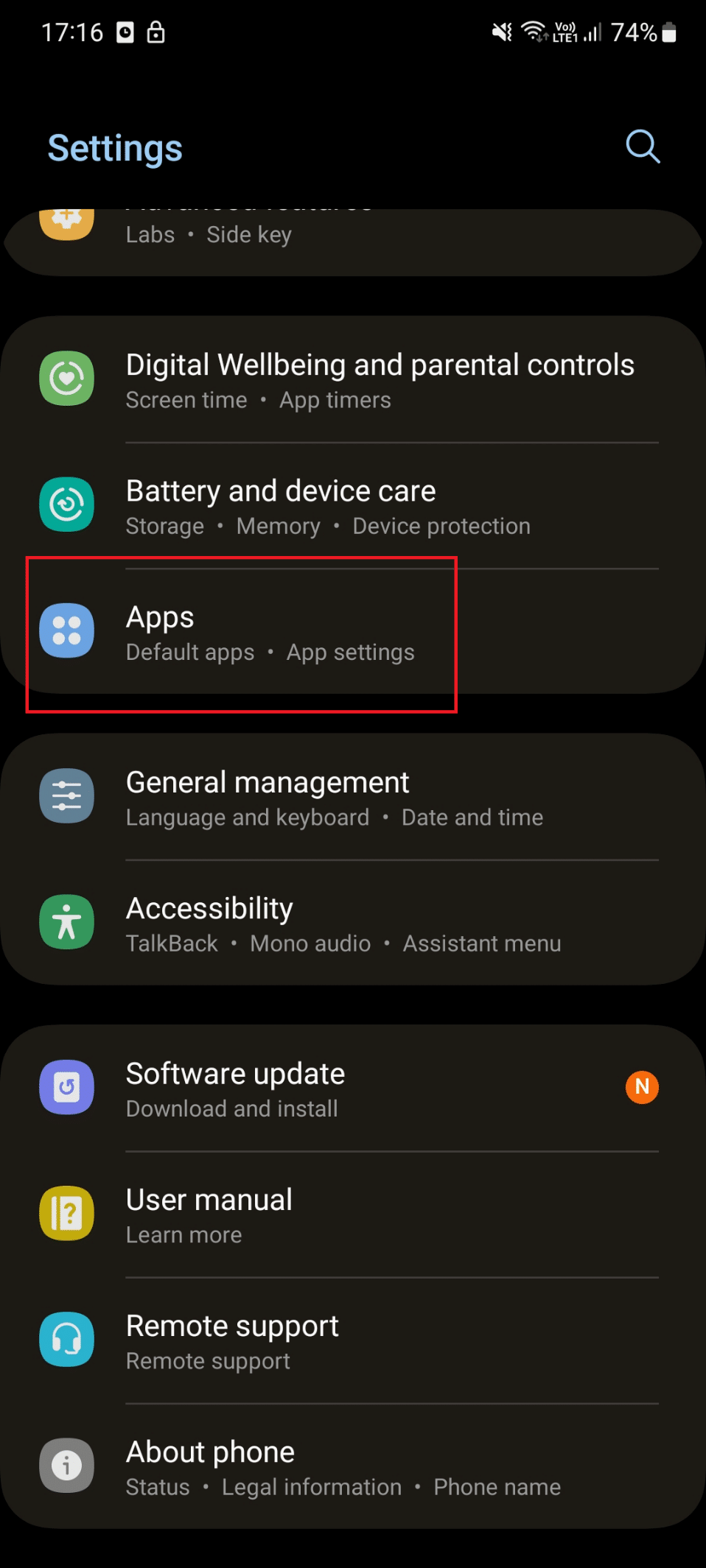
3. 그런 다음 아래로 스크롤하여 WhatsApp을 누릅니다.
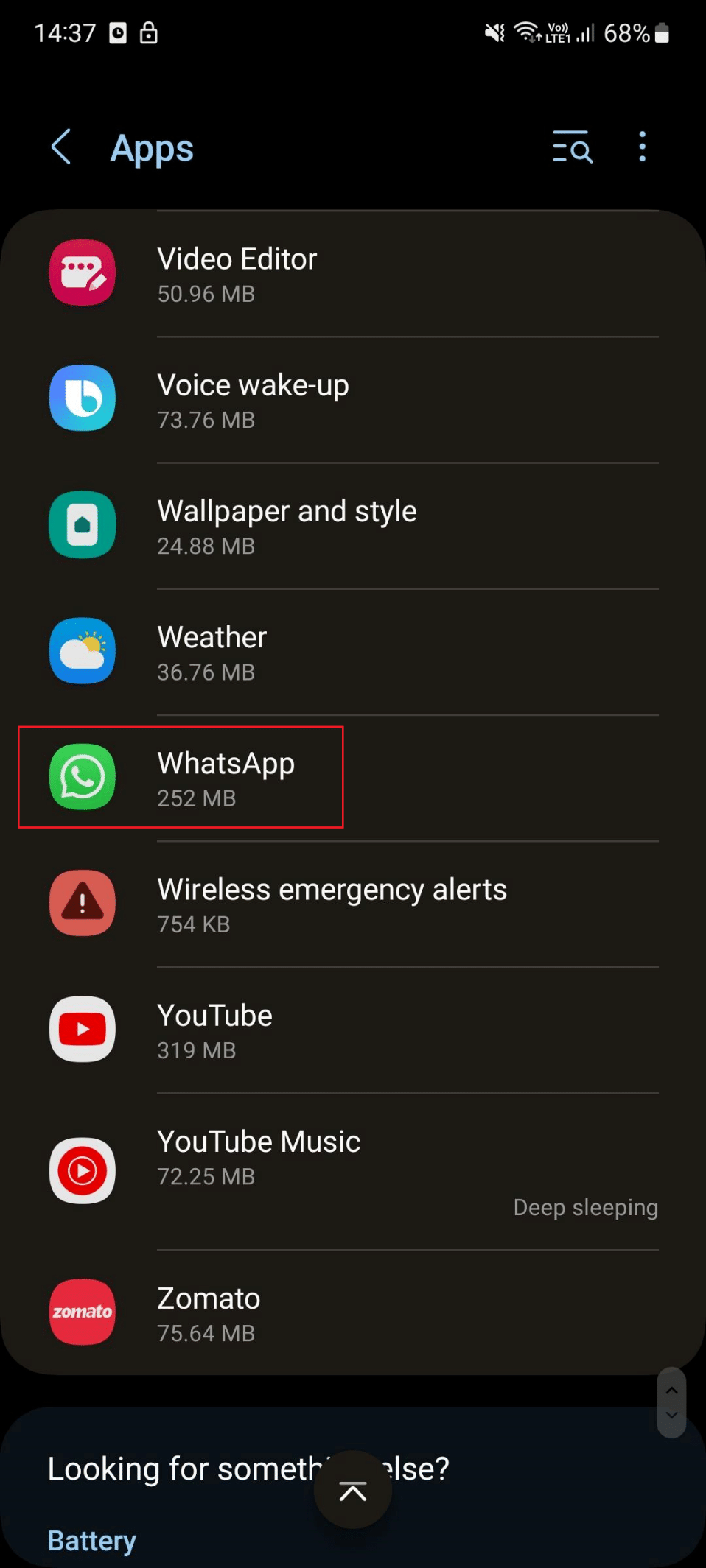
4. 앱 정보에서 저장소 를 누릅니다.
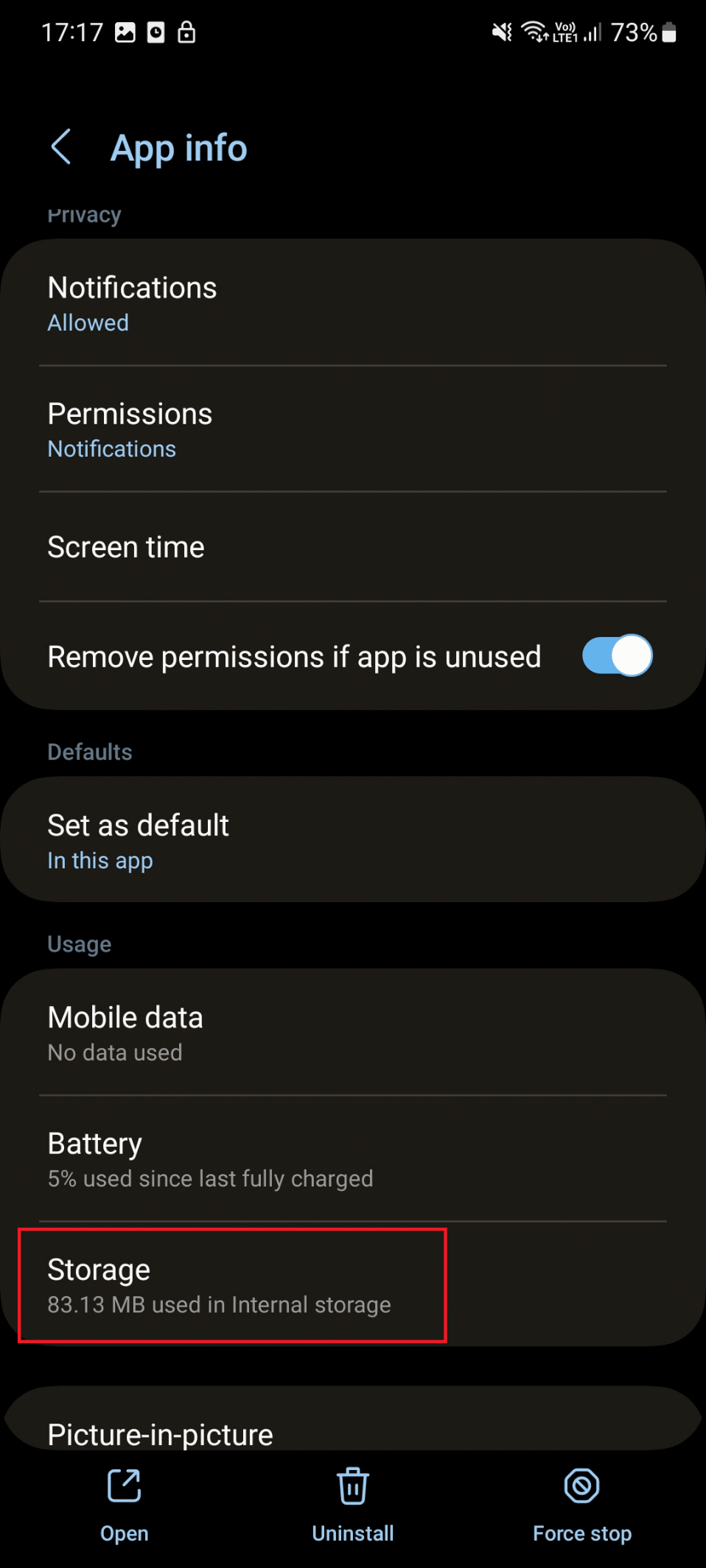
5. 마지막으로 캐시 지우기를 누릅니다.
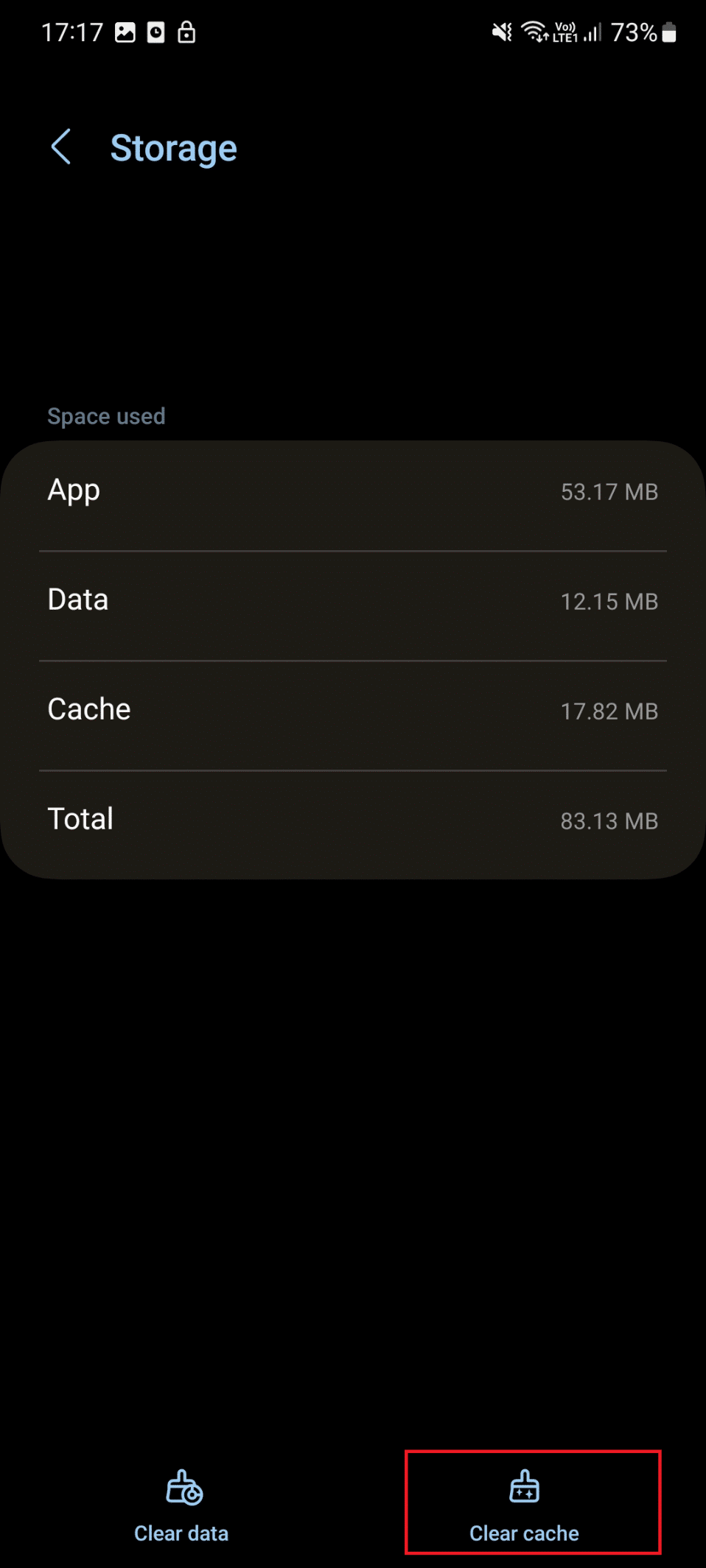
방법 10: WhatsApp 재설치
위에서 언급한 방법으로 WhatsApp 이미지 및 미디어가 다운로드되지 않는 문제를 해결하지 못한 경우 논의된 응용 프로그램을 스마트폰에 다시 설치해 볼 수 있습니다. 논의된 앱을 제거하면 문제를 일으키는 모든 멀웨어, 캐시 및 데이터를 제거할 수 있습니다. 그러나 장치에서 응용 프로그램을 제거한 후에는 다시 설치해야 합니다. 관련 앱을 제거하고 다시 설치하는 단계는 다음과 같습니다.
1. 제거 옵션이 나타날 때까지 전화기에서 WhatsApp 아이콘을 길게 누릅니다.
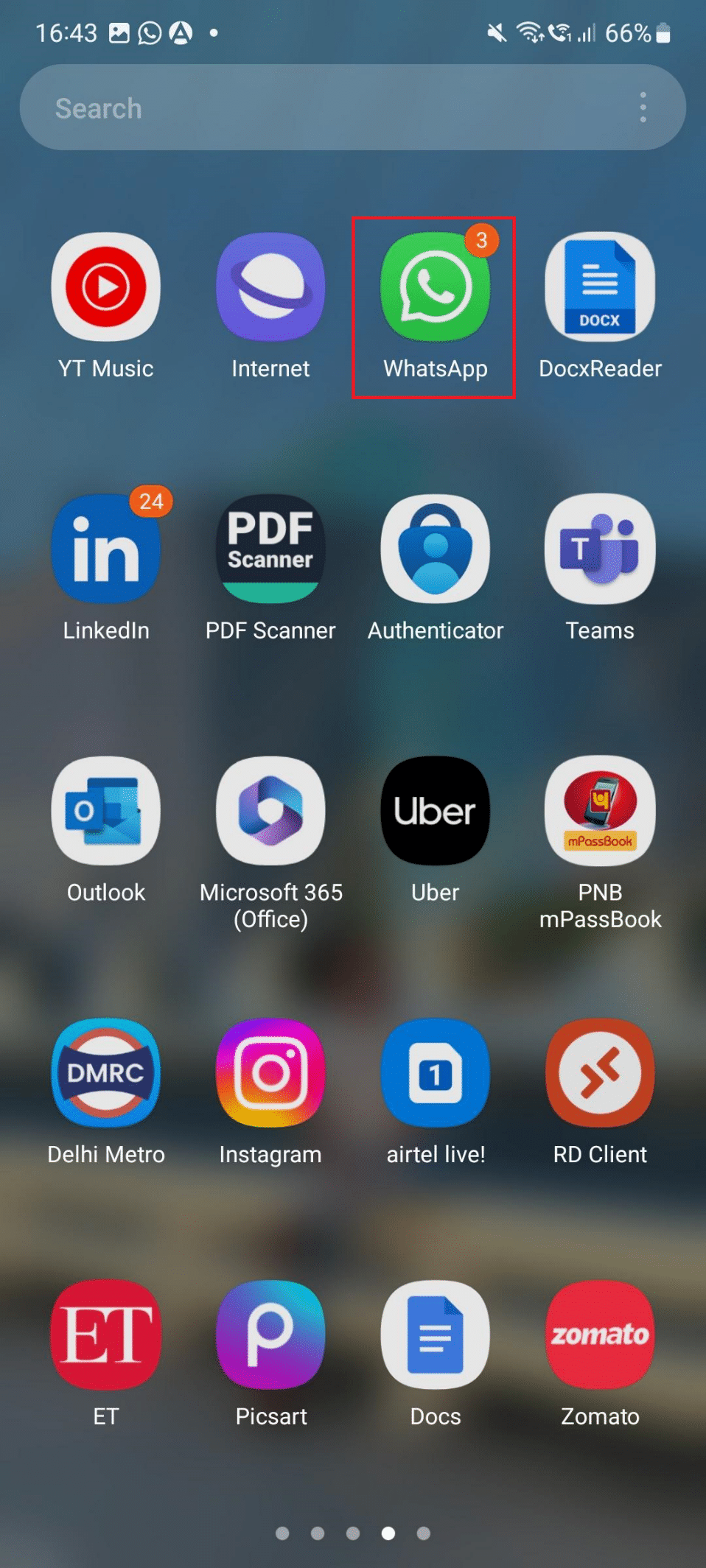
2. 이제 제거를 누르고 프로세스가 완료될 때까지 기다리십시오.
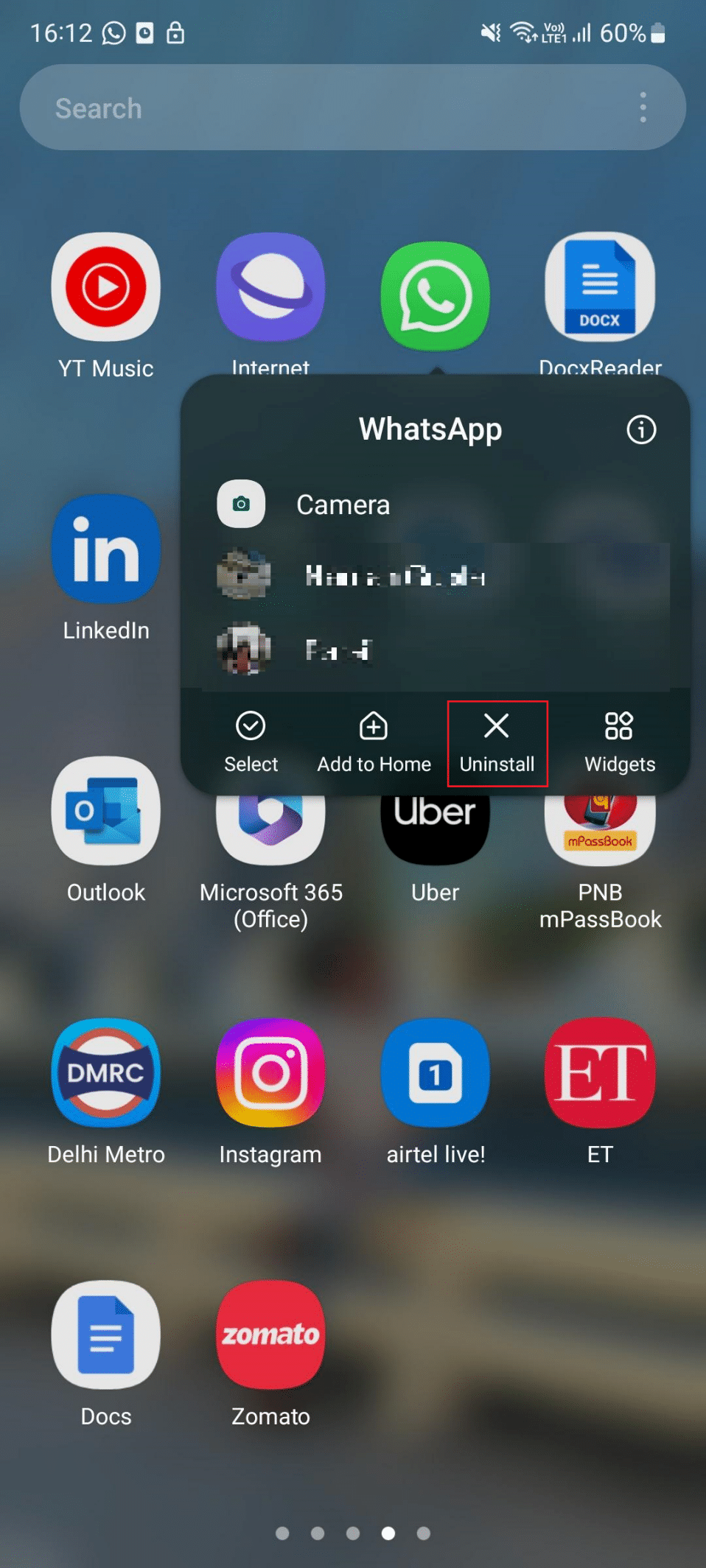
3. 그런 다음 Play 스토어 앱을 실행하십시오.
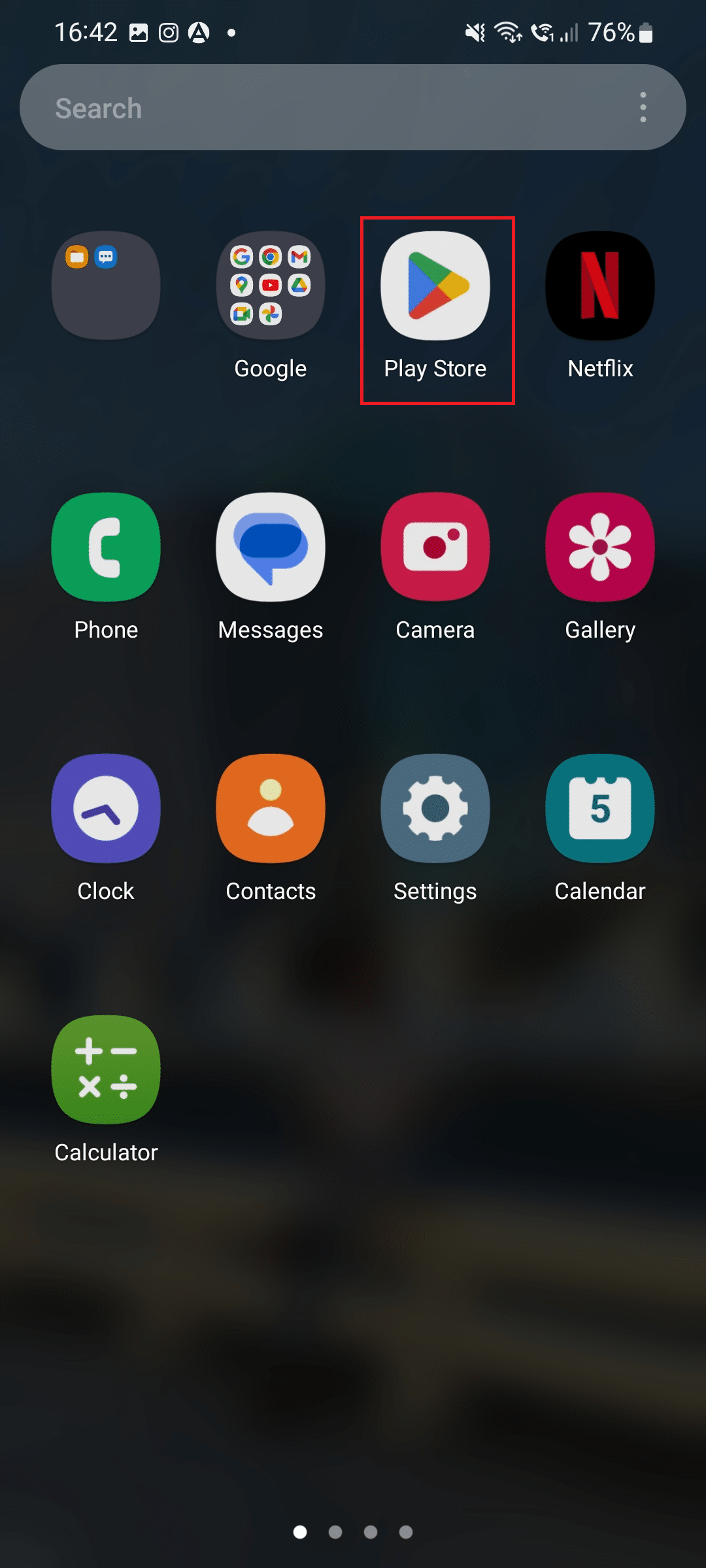
4. 그런 다음 WhatsApp을 검색하고 표시된 것과 동일한 결과를 누릅니다.
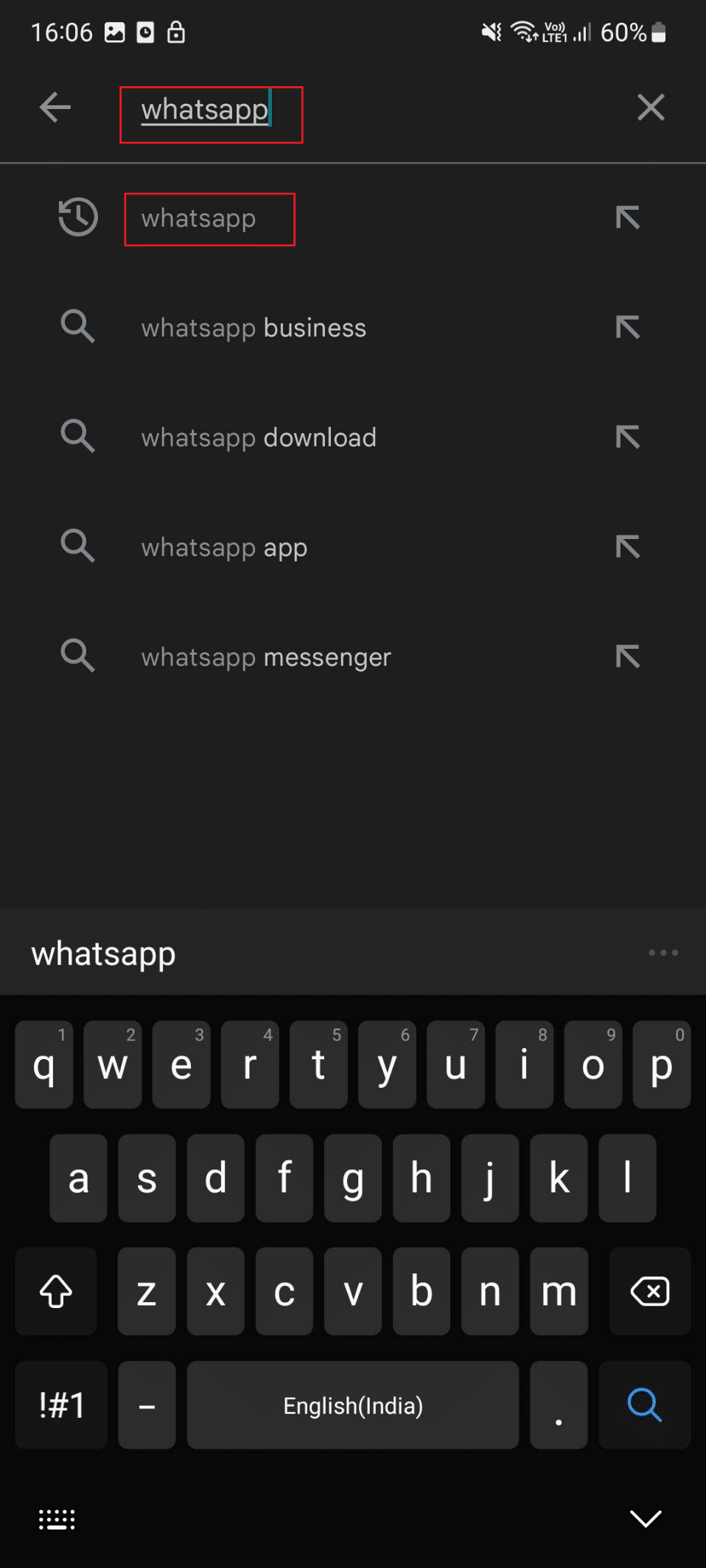
5. 설치를 누릅니다.
또한 읽기: 앱을 열지 않으면 WhatsApp 메시지가 수신되지 않는 문제 수정
방법 11: 네트워크 설정 재설정
위에서 언급한 모든 방법으로 Android를 다운로드하지 않는 WhatsApp 미디어를 수정하지 못한 경우 네트워크 설정을 재설정해야 합니다. 네트워크 설정을 재설정하려면 아래 제공된 단계를 사용하십시오.
1. 먼저 설정 아이콘을 누릅니다.
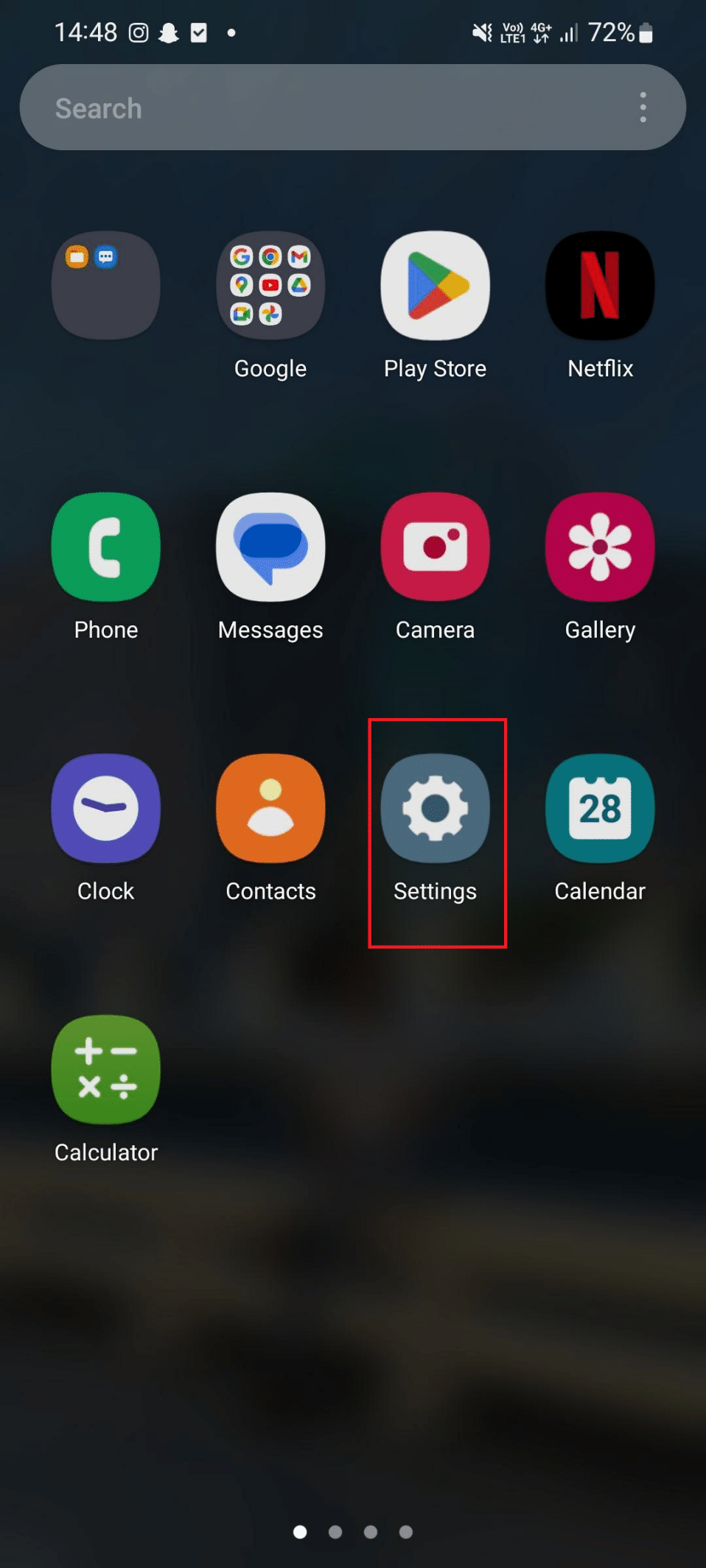
2. 다음으로 일반 관리를 누릅니다.
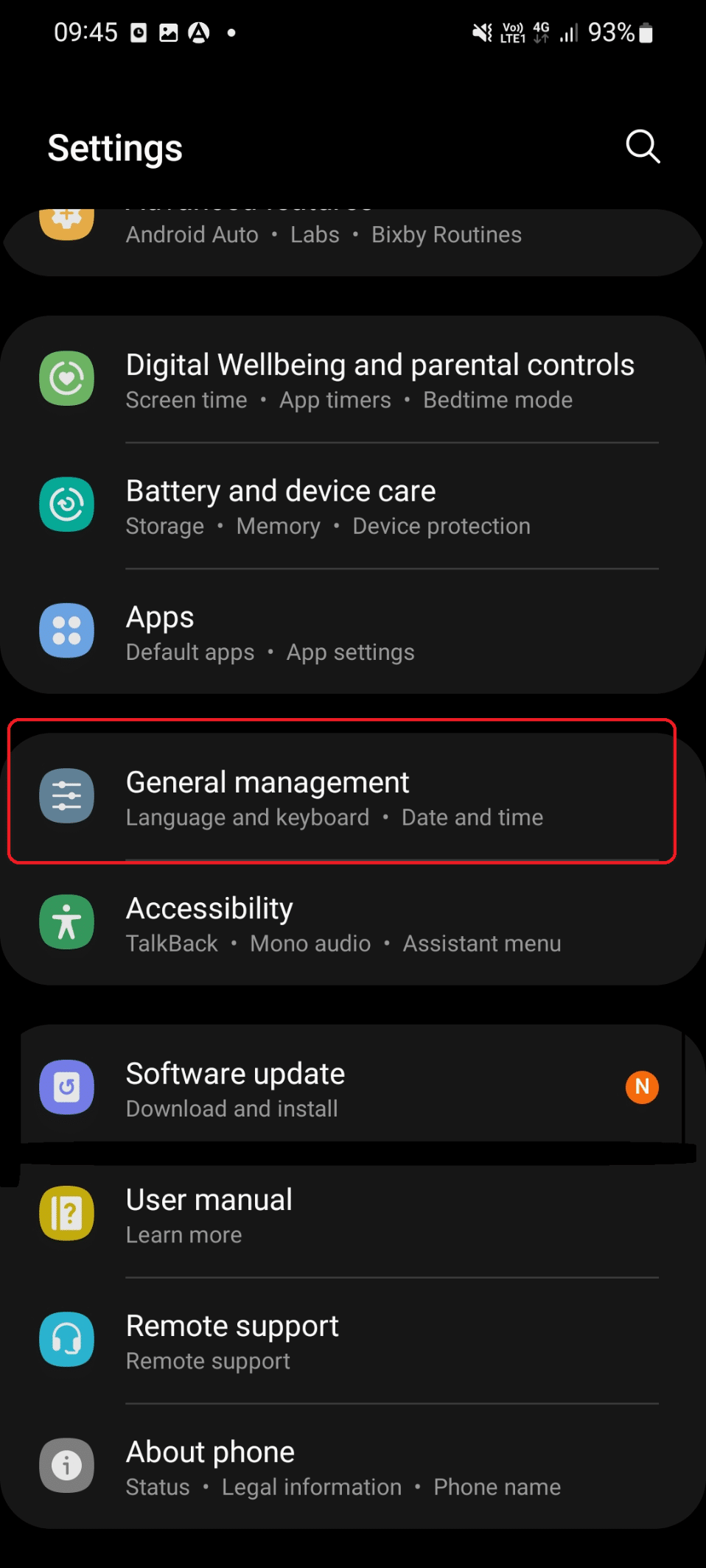
3. 그런 다음 아래로 스 와이프하고 재설정을 누릅니다.
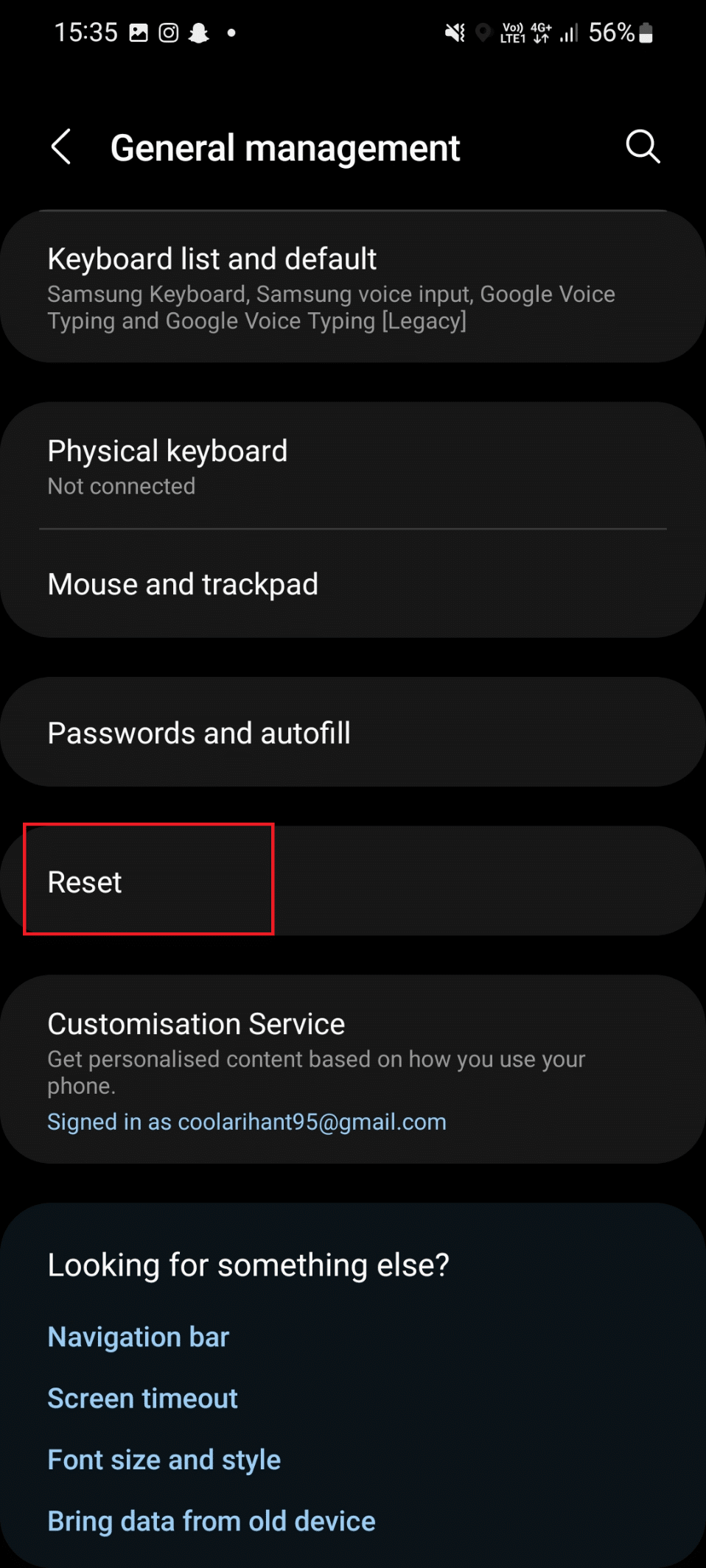
4. 재설정에서 네트워크 설정 재설정을 누릅니다.
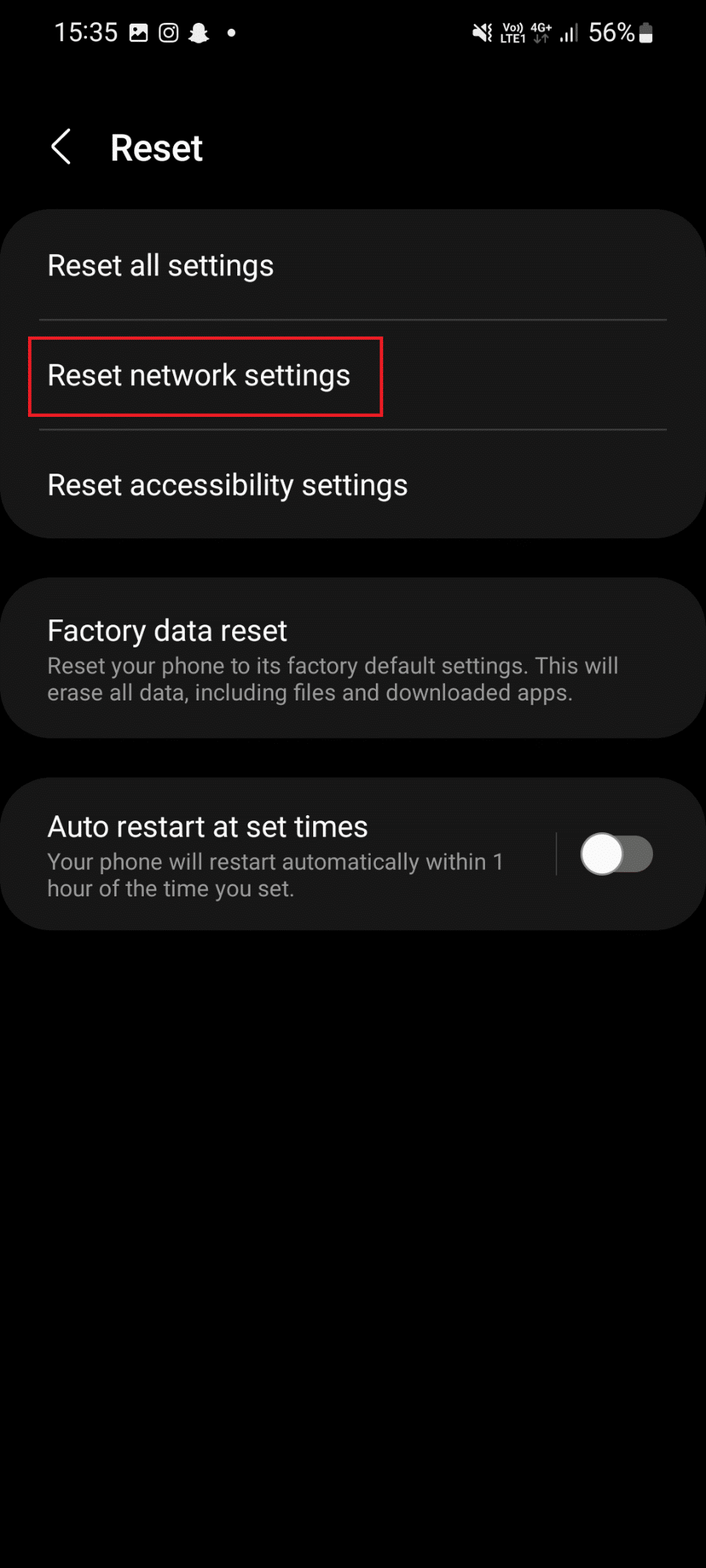
5. 그런 다음 설정 재설정을 누릅니다.
추천:
- Photoshop 대 Canva: 최고의 디자인 도구는 무엇입니까?
- IG Live에서 플레이할 게임은 무엇입니까?
- 누군가 WhatsApp에서 나를 음소거했는지 확인하는 방법
- Facebook 페이지에서 WhatsApp 연결을 해제하는 방법
다운로드하지 않는 WhatsApp 이미지 및 미디어를 수정하는 방법을 배웠기를 바랍니다. 아래의 의견 섹션을 사용하여 저희에게 연락하십시오. 다음에 배우고 싶은 것을 알려주세요.
